Page 1

Дополнительная информация по данному
изделию и ответы на часто задаваемые
вопросы могут быть найдены на нашем Webсайте поддержки покупателей.
Додаткову інформацію стосовно цього виробу
та відповіді на часті запитання можна знайти
на веб-сайті Служби підтримки споживачів
компанії Sony.
Hапечатано с использованием печатной краски
на основе растительного масла без примесей
ЛОC (летучиx органическиx соединений).
Надруковано з використанням чорнила на
основі рослинної олії, що не містить летучих
органічних речовин.
Цифровой фотоаппарат
со сменным объективом
A-переходник
Цифровий фотоапарат зі
змінним об’єктивом
A-перехідник
Инструкция по эксплуатации
Посібник з експлуатації UA
RU
Page 2
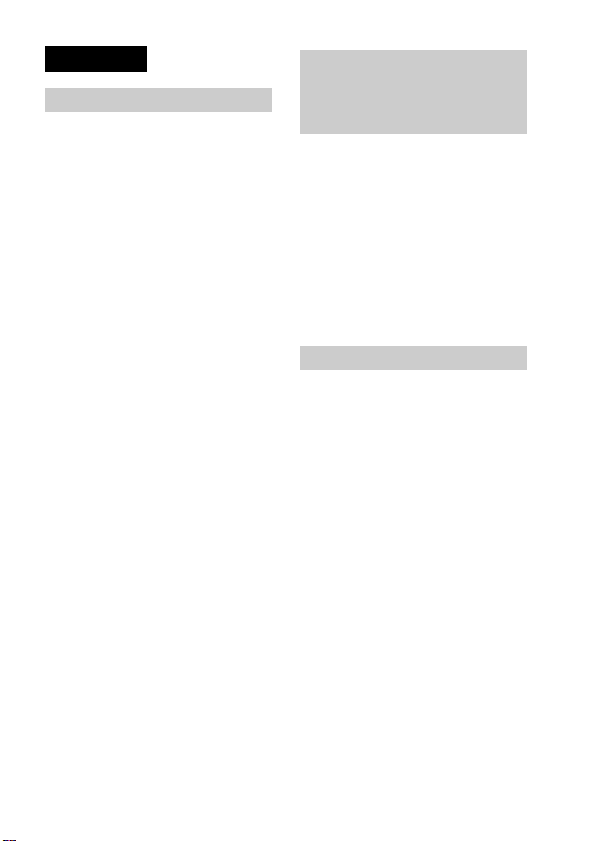
Русский
ПРЕДУПРЕЖДЕНИЕ
Для уменьшения опасности
возгорания или поражения
электрическим током не
подвергайте аппарат
воздействию дождя или
влаги.
ВАЖНЫЕ
ИНСТРУКЦИИ ПО
ТЕХНИКЕ
БЕЗОПАСНОСТИ
СОХРАНИТЕ ЭТИ ИНСТРУКЦИИ
ОПАСНОСТЬ
ДЛЯ УМЕНЬШЕНИЯ ОПАСНОСТИ
ВОЗГОРАНИЯ ИЛИ ПОРАЖЕНИЯ
ЭЛЕКТРИЧЕСКИМ ТОКОМ
СТРОГО СОБЛЮДАЙТЕ ЭТИ
ИНСТРУКЦИИ
Если форма штепсельной вилки не
соответствует сетевой розетке,
используйте для сетевой розетки
переходник соответствующей
конфигурации.
ПРЕДУПРЕЖДЕНИЕ
Батарейный блок
Неправильное обращение с
батарейным блоком может стать
причиной его взрыва, возгорания, а
также химических ожогов.
Соблюдайте следующие меры
предосторожности.
• Не разбирайте блок.
• Не подвергайте батарейный блок
каким бы то ни было механическим
воздействиям: ударам, падениям
или попаданиям под тяжелые
предметы.
• Во избежание короткого
замыкания не допускайте контакта
металлических предметов с
контактами батарейного блока.
• Не допускайте нагрева батарейного
блока до температуры выше 60 °C:
избегайте воздействия на него
прямых солнечных лучей, а также
не оставляйте в припаркованном на
солнце автомобиле.
• Запрещается сжигать блок или
бросать его в огонь.
• Не следует использовать
поврежденные и протекшие литийионные батареи.
RU
2
Page 3
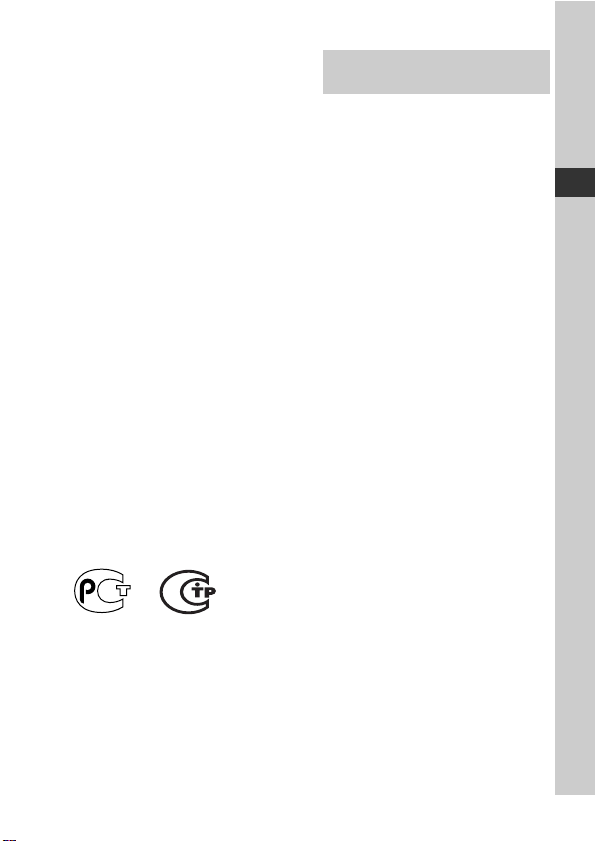
• Для зарядки батарейного блока
используйте оригинальное зарядное
устройство Sony или другое
совместимое зарядное устройство.
• Храните батарейный блок в
недоступном для детей месте.
• Храните батарейный блок в сухом
месте.
• Замену следует выполнять только
на батарейный блок того же или
аналогичного типа,
рекомендованный Sony.
• Утилизация использованных
батарейных блоков должна
производиться надлежащим
образом в соответствии с
инструкциями.
Зарядное устройство
Даже если лампочка CHARGE не
горит, зарядное устройство не будет
отсоединено от источника питания
переменного тока до тех пор, пока
оно подсоединено к сетевой розетке.
Если при использовании зарядного
устройства возникнут какие-либо
проблемы, немедленно отключите
питание, отсоединив штепсельную
вилку от сетевой розетки.
Сетевой шнур (провод шхтання), если
он прилагается, предназначен
специально для использования
только с данным фотоаппаратом, и не
должен использоваться с другим
электрическим оборудованием.
Для покупателей в
Европе
Примечание для покупателей
в странах, где действуют
директивы ЕС
Производителем данного устройства
является корпорация Sony
Corporation, 1-7-1 Konan Minato-ku
Tokyo, 108-0075 Japan.
Уполномоченным представителем по
электромагнитной совместимости
(EMC) и безопасности изделия
является компания Sony Deutschland
GmbH, Hedelfinger Strasse 61, 70327
Stuttgart, Germany. По вопросам
обслуживания и гарантии
обращайтесь по адресам, указанным в
соответствующих документах.
Данное изделие прошло испытания и
соответствует ограничениям,
установленным в Директиве R&TTE
в отношении соединительных
кабелей, длина которых не
превышает 3 метров.
Внимание
Электромагнитные поля
определенных частот могут влиять на
изображение и звук данного
аппарата.
Уведомление
Если статическое электричество или
электромагнитные силы приводят к
сбою в передаче данных,
перезапустите приложение или
отключите и снова подключите
коммуникационный кабель (USB и
т.д.).
Дата изготовления
изделия.
Вы можете узнать дату изготовления
изделия, взглянув на обозначение
“P/D:”, которое находится на
этикетке со штрих кодом картонной
коробки.
RU
RU
3
Page 4
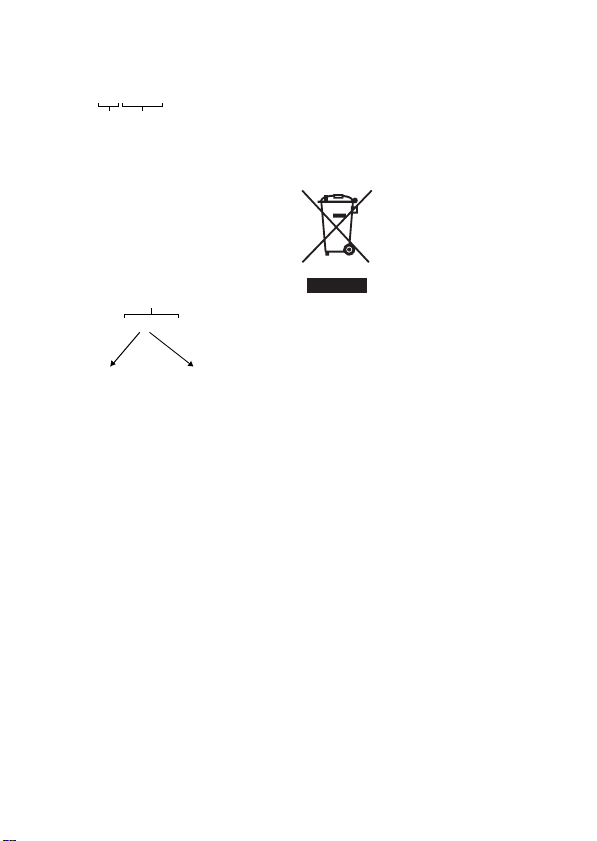
Знаки, указанные на этикетке со
штрих кодом картонной коробки.
P/D:XX XXXX
12
1. Месяц изготовления
2. Год изготовления
A-0, B-1, C-2, D-3, E-4, F-5, G-6,
H-7, I-8, J-9.
Дата изготовления литий-ионного
батарейного блока указаны на
боковой стороне или на поверхности
с наклейкой.
5 буквенно-цифровых символов
XXXXX
7: 2007 г.
8: 2008 г.
9: 2009 г.
0: 2010 г.
. . .
A: Январь
B: Февраль
C: Март
D: Апрель
E: Май
F: Июнь
G: Июль
H: Август
I: Сентябрь
J: Октябрь
K: Ноябрь
L: Декабрь
Утилизaция отслужившего
элeктpичecкого и
элeктpонного обоpyдовaния
(диpeктивa пpимeняeтcя в
cтpaнax Eвpоcоюзa и дpyгиx
eвpопeйcкиx cтpaнax, гдe
дeйcтвyют cиcтeмы
paздeльного cбоpa отxодов)
Дaнный знaк нa ycтpойcтвe или eго
yпaковкe обознaчaeт, что дaнноe
ycтpойcтво нeльзя yтилизиpовaть
вмecтe c пpочими бытовыми
отxодaми. Eго cлeдyeт cдaть в
cоотвeтcтвyющий пpиeмный пyнкт
пepepaботки элeктpичecкого и
элeктpонного обоpyдовaния.
Heпpaвильнaя yтилизaция дaнного
издeлия можeт пpивecти к
потeнциaльно нeгaтивномy влиянию
нa окpyжaющyю cpeдy и здоpовьe
людeй, поэтомy для пpeдотвpaщeния
подобныx поcлeдcтвий нeобxодимо
выполнять cпeциaльныe тpeбовaния
по yтилизaции этого издeлия.
Пepepaботкa дaнныx мaтepиaлов
поможeт cоxpaнить пpиpодныe
pecypcы. Для получения более
подробной информации о
переработке этого изделия
обратитесь в местные органы
городского управления, службу сбора
бытовых отходов или в магазин, где
было приобретено изделие.
RU
4
Page 5
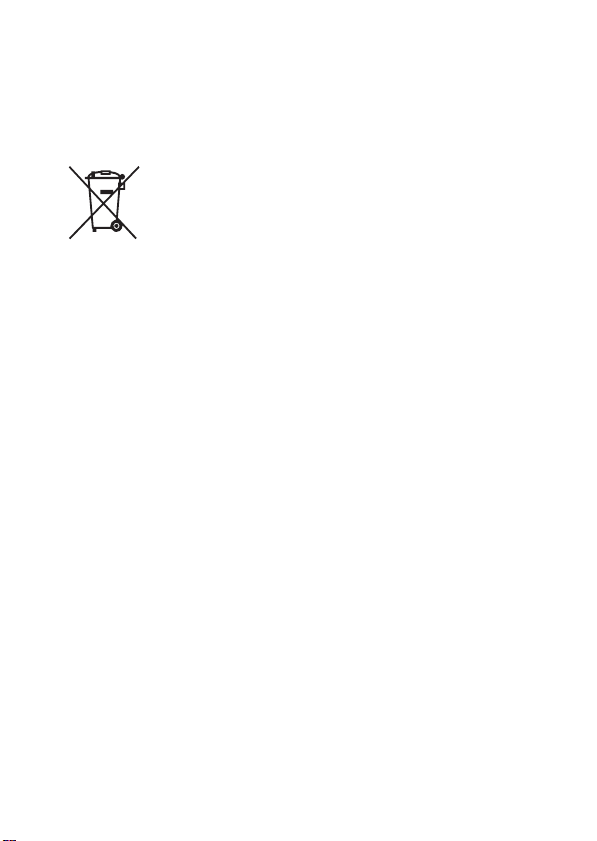
Утилизация использованных
элементов питания
(применяется в странах
Евросоюза и других
европейских странах, где
действуют системы
раздельного сбора отходов)
Данный знак на элементе питания
или упаковке означает, что элемент
питания, поставляемый с
устройством, нельзя утилизировать
вместе с прочими бытовыми
отходами.
На некоторых элементах питания
данный символ может
комбинироваться с символом
химического элемента. Символы
ртути (Hg) или свинца (Pb)
указываются, если содержание
данных металлов более 0,0005% (для
ртути) и 0,004% (для свинца)
соответственно.
Обеспечивая правильную
утилизацию использованных
элементов питания, вы
предотвращаете негативное влияние
на окружающую среду и здоровье
людей, возникающее при
неправильной утилизации. Вторичная
переработка материалов,
использованных при изготовлении
элементов питания, способствует
сохранению природных ресурсов.
При работе устройств, для которых в
целях безопасности, выполнения
каких-либо действий или сохранения
имеющихся в памяти устройств
данных необходима подача
постоянного питания от встроенного
элемента питания, замену такого
элемента питания следует
производить только в
специализированных сервисных
центрах.
Для правильной утилизации
использованных элементов питания,
после истечения срока службы,
сдавайте их в соответствующий пункт
по сбору электронного и
электрического оборудования.
Об использовании прочих элементов
питания, пожалуйста, узнайте в
разделе, в котором даны инструкции
по извлечению элементов питания из
устройства, соблюдая меры
безопасности. Сдавайте
использованные элементы питания в
соответствующие пункты по сбору и
переработке использованных
элементов питания.
Для получения более подробной
информации о вторичной
переработке данного изделия или
использованного элемента питания,
пожалуйста, обратитесь в местные
органы городского управления,
службу сбора бытовых отходов или в
магазин, где было приобретено
изделие.
RU
5
Page 6
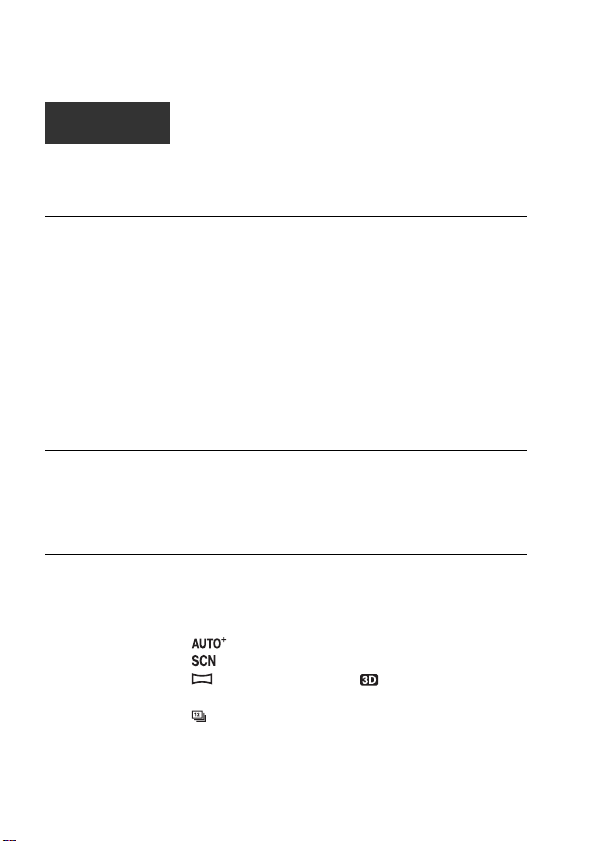
Оглавление
Основные
действия ...........................................................................13
В этом разделе приводится дополнительная информация по
эксплуатации камеры.
Сведения о пользовании фотоаппаратом .............. 14
Подготовка камеры
Проверка комплектации ........................................... 17
Элементы фотоаппарата ........................................... 18
Зарядка батарейного блока ...................................... 25
Установка батарейного блока/карты памяти
(продается отдельно) ............................................ 27
Установка объектива ................................................. 30
Включение камеры и установка часов ...................33
Перед съемкой ............................................................. 36
Регулирование видоискателя на остроту зрения
(диоптрийная коррекция) ............................36
Как правильно держать камеру ..........................36
Съемка и просмотр изображений
Съемка неподвижных изображений ....................... 38
Запись видео .................................................................40
Воспроизведение изображений ................................ 41
Удаление изображений (Удалить) .......................... 42
Съемка изображений в соответствии со снимаемым
объектом
Регулировка угла установки ЖК-монитора ..........43
Съемка с различными режимами съемки ............. 44
......................................................................... 45
Выбор сцены .................................................. 46
Панорамный обзор/ Панорам. 3D-обзор
............................................................................48
Непрерывная съемка с приоритетом АЭ
............................................................................49
RU
6
Page 7
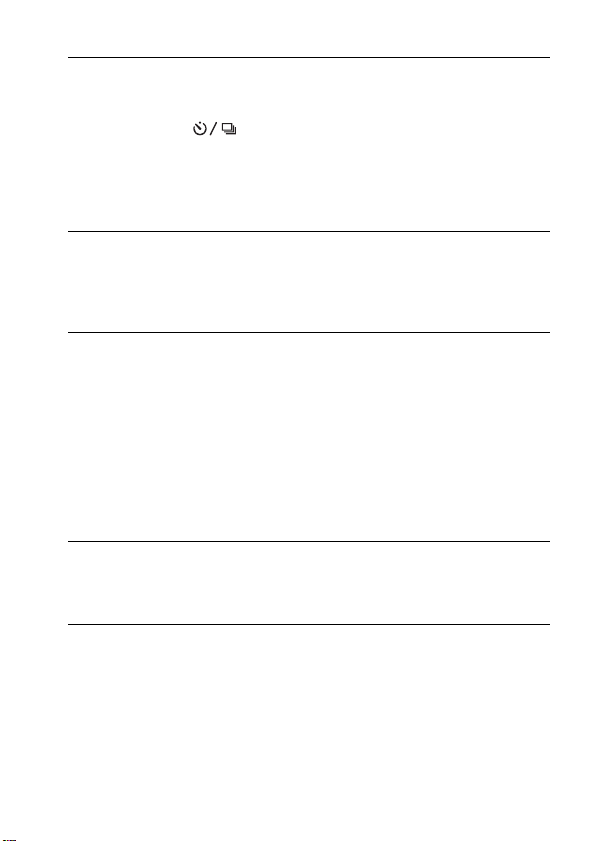
Пользование функциями съемки
Использование вспышки ........................................... 50
Настройка яркости изображения ............................ 52
Выбор режима протяжки ............................. 54
Выбор вида экрана информации о режиме съемки
(DISP) .......................................................................55
Настройка размера изображения ............................56
Размер изобр. .......................................................... 56
Панорама: размер ..................................................56
Использование функций воспроизведения
Увеличение изображений ......................................... 58
Переключение на отображение списка
изображений ........................................................... 59
Просмотр изображений на экране телевизора ....60
Список функций
Функции, которые могут использоваться при
помощи кнопок/диска управления ..................... 61
Выбор функции с помощью кнопки Fn (Функция)
..................................................................................... 63
Функции, которые могут быть выбраны при
помощи кнопки Fn (Функция) ............................ 64
Функции, выбираемые кнопкой MENU ................66
Использование функции руководства в камере
..................................................................................... 75
Руководство в камере ............................................75
Просмотр изображений на компьютере
Использование компьютера ..................................... 76
Использование программного обеспечения ......... 78
Выбор способа создания диска с фильмами .......... 82
Прочее
Список значков, появляющихся на экране ............ 85
Функции, доступные для каждого режима съемки
..................................................................................... 88
Доступные режимы вспышки .................................. 89
RU
7
Page 8
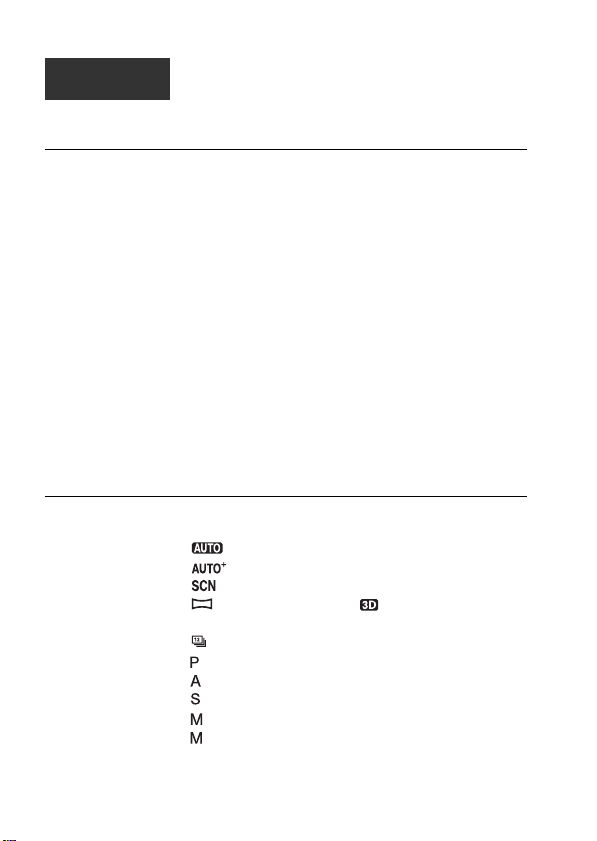
Расширенные
действия ...........................................................................91
В этом разделе приводится дополнительная информация
по эксплуатации камеры.
Подготовка
Настройка камеры ......................................................92
Снятие наглазника ................................................. 92
Экран, показываемый для режима съемки ........... 93
Выбор режима экрана ..........................................93
Гистограмма ............................................................ 94
Электронный уровень ...........................................95
Графический дисплей ........................................... 95
Отображение объекта через объектив без
показываемых эффектов ............................95
Список значков для режима видоискателя ......96
Панель дисплея ....................................................... 99
Съемка четкого изображения без дрожания камеры
................................................................................... 100
Индикатор предупреждение о дрожании
фотокамеры ................................................. 100
Использование функции SteadyShot ................ 100
Использование штатива .....................................101
Съемка
Выбор режима съемки .............................................102
AUTO............................................................102
....................................................................... 102
Выбор сцены ................................................ 103
Панорамный обзор/ Панорам. 3D-обзор
.......................................................................... 106
Непрер. приор. АЭ ........................................108
Программное авто ...........................................109
Приор. диафрагмы .......................................... 110
Приор. выдержки .............................................113
Ручная экспозиция .......................................... 115
BULB .................................................................117
Настройка записи фильма .......................................120
Простая запись фильмов .................................... 120
RU
8
Page 9
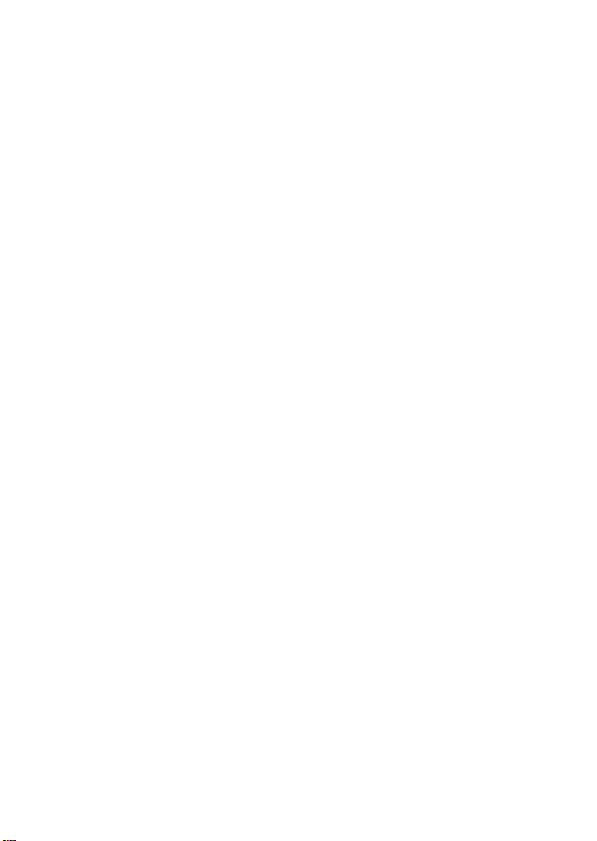
Запись фильмов с отрегулированной выдержкой
и диафрагмой ............................................... 121
Формат файла ....................................................... 123
Параметры записи ............................................... 124
Запись звука .......................................................... 125
Настройка фокусировки .......................................... 126
Автоматическая фокусировка ..........................126
Блокировка фокуса ............................................. 129
Область AF ........................................................... 130
Подсветка АФ ......................................................131
Микрорегулир.АФ ............................................... 132
Слежение за объект. ........................................... 133
Ручная фокусировка ............................................ 135
Улучшение контуров .......................................... 136
Фокусиров. лупа ................................................... 136
Прямая ручная фокусировка ............................. 138
Управление AF/MF ............................................. 139
Распознавание лиц .................................................... 140
Распознаван. лиц .................................................. 140
Регистрация лиц ................................................... 141
Smile Shutter ..........................................................143
Настройка яркости изображения .......................... 145
Блокировка АЭ .................................................... 145
Режим измер. ........................................................146
Кор.эксп.вспыш. ................................................... 147
Управл.вспышкой ................................................ 148
Вспышка ...................................................................... 150
Беспроводная вспышка ......................................151
Медленная синхронизация ................................. 152
Использование вспышки, оборудованной
кабелем синхронизации вспышки ........... 153
Настройка чувствительности ISO ......................... 154
Многокадровое шумоподавление .................... 155
Автоматическая коррекция яркости и
контрастности (Динамический диапазон) ...... 156
Оптим.Д-диапаз. ................................................... 156
Авто HDR ............................................................. 157
Настройка обработки изображения .....................159
Эффект рисунка ................................................... 159
RU
9
Page 10
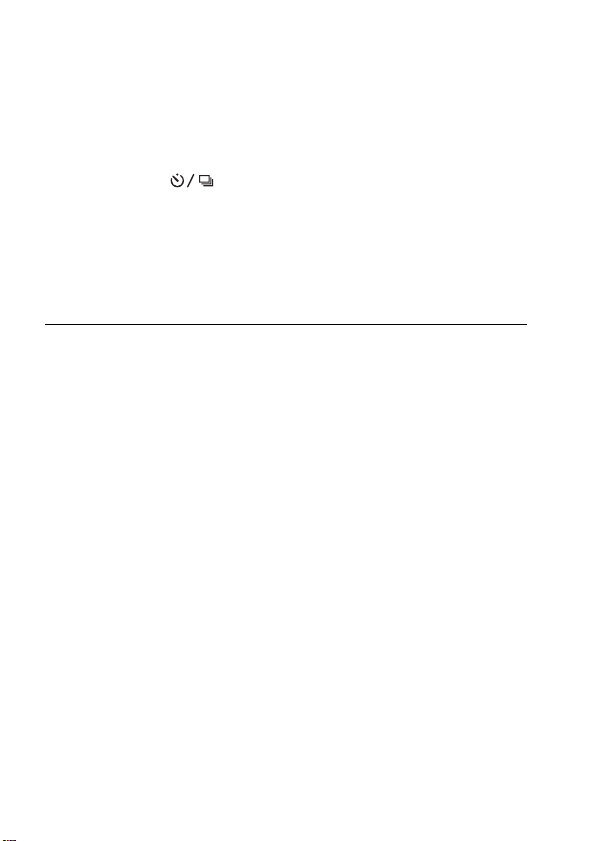
Настройка цветовых тонов (Баланс белого) ...... 163
Увеличение за один шаг .......................................... 168
Воспроизведение
Экран, показываемый для режима воспроизведения
Использование функций воспроизведения ..........177
Защита изображений (Защита) ............................. 180
Удаление изображений (Удалить) ........................ 181
О воспроизведении на телевизоре .........................183
Творческ. стиль ....................................................161
Экран точной настройки цвета .........................164
Цвет. темпер./Цвет. фильтр .............................. 165
Пользовательский баланс белого .................... 165
Выбор режима протяжки ........................... 169
Съемка одного кадра .......................................... 169
Непрерыв. Съемка .............................................. 169
Автоспуск .............................................................. 170
Брек.: Непрер./Покадр. брекетинг ..................171
Брекетинг WB ......................................................173
Брекетинг DRO ................................................... 173
Пульт ДУ ............................................................... 174
................................................................................... 175
Переключение экрана во время воспроизведения
.......................................................................... 175
Список значков на отображении гистограммы
.......................................................................... 175
Поворачивать изображения .............................. 177
Режим просмотра ................................................. 177
Слайд-шоу .............................................................. 178
Дисп.реж.воспр. ....................................................179
Прокрутка панорамных изображений ............179
Удаление (Неск. снимков) .................................181
Удаление всех изображений или фильмов в
одном и том же режиме просмотра ........ 182
3D-просмотр ..........................................................183
Использование “BRAVIA” Sync ...................... 184
RU
10
Page 11
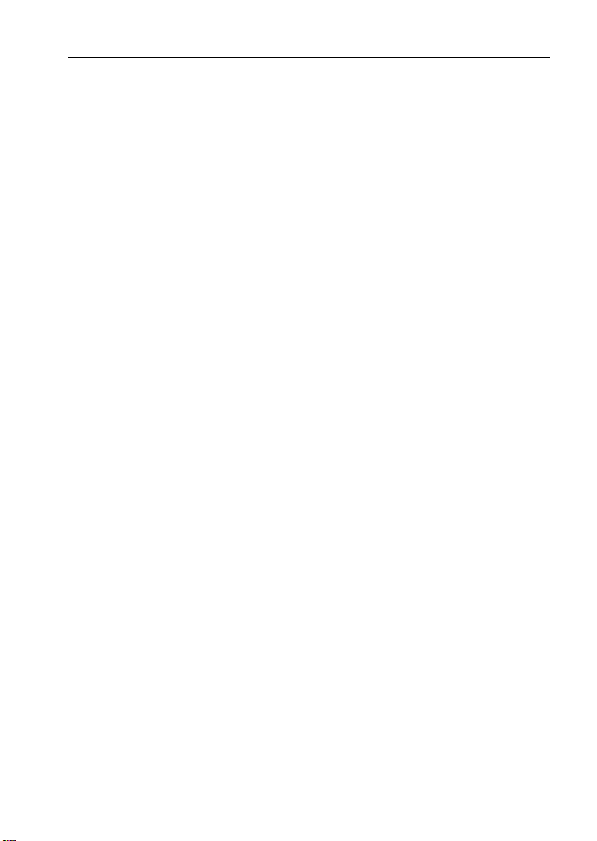
Настройка камеры
Настройка GPS (только SLT-A77V) ..................... 186
Настройка формата и качества изображения .... 189
Настройка других функций камеры .....................191
Компенсация объектива ..........................................198
Настройка способа записи на карту памяти ........ 199
Запись собственных настроек ................................ 204
Возврат настроек к значениям по умолчанию
Информация о версии ПО фотоаппарата ........... 211
GPS Вспомогательные данные ......................... 187
Автокор. врем. GPS .............................................188
Формат ................................................................... 189
Качество ................................................................ 189
ШП длит. экспоз. ..................................................191
ШП высокого ISO ................................................ 191
Цвет. простран. ..................................................... 192
Спуск б/объектива ............................................... 193
Сетка ....................................................................... 193
Авто.просмотр ......................................................193
Функ. кнопки AEL ............................................... 194
Кнопка ISO, Кнопка AF/MF ............................. 195
Кнопка предпросмотра .......................................195
Электронная передняя шторка затвора .......... 195
Яркость ЖКД ....................................................... 196
Яркость видоискат. .............................................. 196
Эконом. питания .................................................. 197
Настр. FINDER/LCD .......................................... 197
Корр. об.: Периферич. затенение ....................198
Коррекция объектива: Хром. аберр. ...............198
Коррекция объектива: Дисторсия ...................198
Форматировать .....................................................199
Номер файла ......................................................... 199
Название папки ....................................................200
Выбор папк. записи .............................................200
Создать папку ....................................................... 200
Восстан. БД изобр. .............................................. 201
Парам. Выгрузки ................................................. 201
................................................................................... 206
11
RU
Page 12
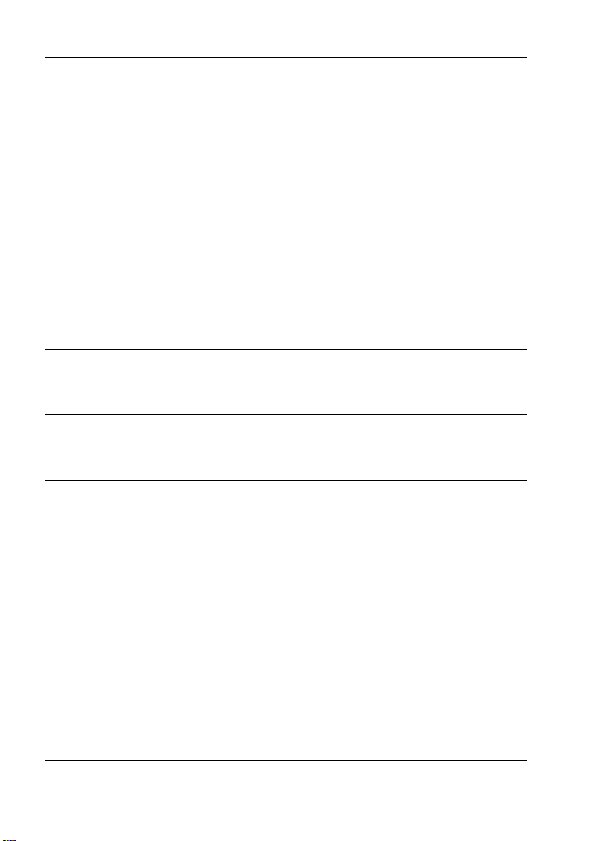
Компьютер
Подключение фотоаппарата к компьютеру ....... 212
Настройка USB-соединения .............................. 212
Подключение к компьютеру ............................. 213
Импорт изображений в компьютер (Windows)
.......................................................................... 213
Импорт изображений в компьютер (Macintosh)
.......................................................................... 215
Удаление USB-соединения ................................ 215
Создание диска с фильмами ....................................217
Создание диска формата AVCHD ...................217
Создание диска с качеством изображения
стандартной четкости (STD) ....................218
Типы дисков, которые можно использовать с
“PMB” ............................................................219
Печать
Определение данных DPOF ....................................220
Печать даты .......................................................... 220
Чистка
Чистка камеры и объектива ...................................221
Чистка датчика изображения .................................222
Устранение неисправностей/Другие действия
Устранение неисправностей ...................................226
Предупреждающие сообщения ..............................238
Меры предосторожности ........................................ 241
Использова-ние камеры за границей — источники
питания ................................................................... 245
Формат AVCHD ........................................................ 246
GPS (только SLT-A77V) ..........................................247
Съемка 3D-изображений .........................................249
Карта памяти .............................................................. 251
Батарейный блок/Зарядное устройство .............. 254
Лицензия ...................................................................... 256
Проверка количества доступных для записи
изображений/времени записи ............................ 258
Технические характеристики ................................. 263
Алфавитный указатель ......................................................... 272
RU
12
Page 13
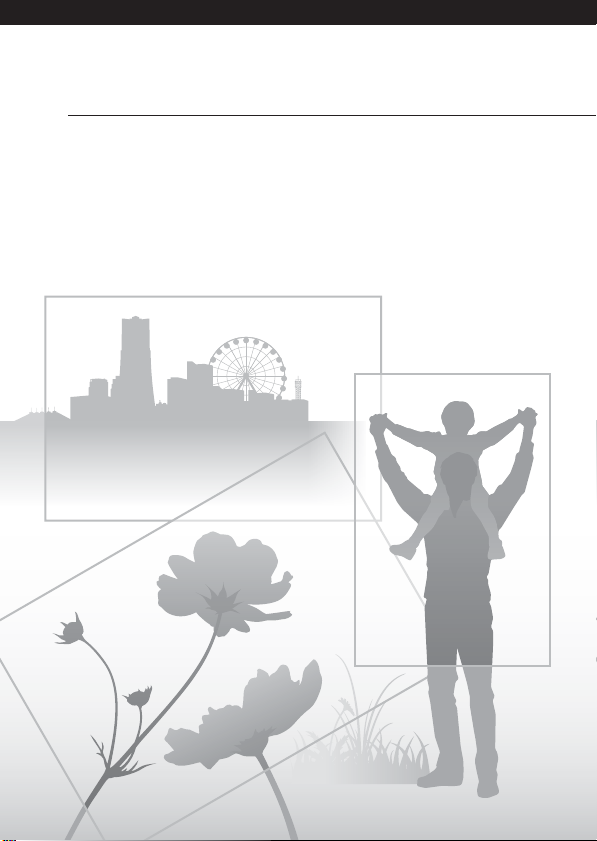
Основные действия
В этом разделе приводится основная
информация по эксплуатации камеры.
Прочитайте этот раздел в первую очередь.
Для более эффективного использования
функций камеры см. “Расширенные
действия” (стр. 91).
13
RU
Page 14
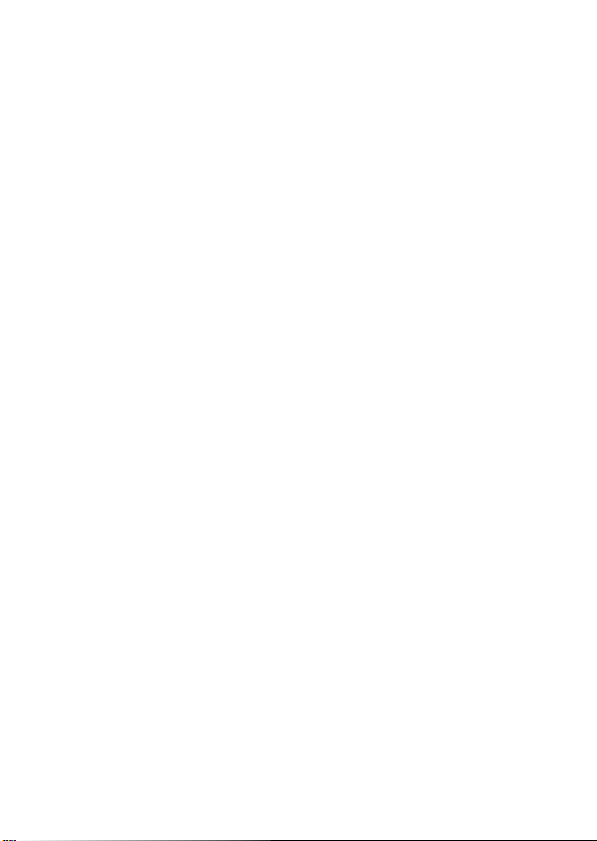
Сведения о пользовании фотоаппаратом
Процедура съемки
• Данная камера имеет 2 режима
слежения за объектами: режим
ЖК-монитора, использующий ЖКмонитор, и режим видоискателя,
использующий видоискатель.
• Записанное изображение может
отличаться от изображения,
видимого перед съемкой.
Примечания, относящиеся к
функциям фотоаппарата
• Чтобы узнать, является ли ваш
фотоаппарат 1080 60i-совместимым
или 1080 50i-совместимым
устройством, посмотрите
маркировку на его нижней стороне.
1080 60i-совместимое устройство: 60i
1080 50i-совместимое устройство: 50i
• Данная камера совместима с
фильмами формата 1080 60p или
50p. В отличие от стандартных
применяемых в настоящее время
режимов записи, использующих
чересстрочную развертку, эта
камера выполняет запись,
используя построчную развертку.
Это повышает разрешение и
позволяет получить более плавное,
более реалистичное изображение.
• Во время просмотра записанных
фотоаппаратом 3D-изображений на
3D-совместимых мониторах могут
появиться неприятные симптомы,
такие как зрительное напряжение,
тошнота или чувство усталости.
При просмотре 3D-изображений
рекомендуется делать перерывы
для отдыха через определенные
интервалы времени. Необходимая
частота этих перерывов
индивидуальна, поэтому подберите
свой собственный режим. Если вы
чувствуете не домогание, прекратит е
просмотр 3D-изображений и, при
необходимости, обратитесь к врачу.
Прочтите также инструкцию по
эксплуатации подключенного
устройства или программы,
используемой с фотоаппаратом.
RU
14
Зрение детей всегда уязвимо
(особенно у детей младше 6 лет).
Прежде чем разрешать им
смотреть 3D-изображения,
проконсультируйтесь со
специалистом, таким как педиатр
или офтальмолог. Следите за тем,
чтобы дети соблюдали указанные
выше меры предосторожности.
Средства восстановления
содержания записей не
предусмотрены
Если запись или воспроизведение не
выполняются из-за неисправности
Вашего фотоаппарата или носителя
записи и т.п., то восстановить
информацию невозможно.
Рекомендация по
выполнению резервного
копирования данных
Для предотвращения потенциальной
опасности потери данных всегда
следует выполнять копирование
(резервное копирование) данных на
другой носитель.
Примечания, относящиеся к
ЖК-монитору, электронному
видоискателю, объективу и
датчику изображений
• ЖК-монитор и электронный
видоискатель изготовлены с
использованием особо
высокоточной технологии, что
позволяет при эксплуатации
эффективно использовать свыше
99,99% пикселей. Вместе с тем, на
ЖК-мониторе и электронном
видоискателе могут постоянно
присутствовать несколько очень
мелких черных и (или) ярких точек
(белого, красного, синего или
зеленого цвета). Появление этих
точек вполне нормально для
процесса изготовления и никаким
образом не влияет на изображение.
• Не держите камеру за ЖК-монитор.
Page 15
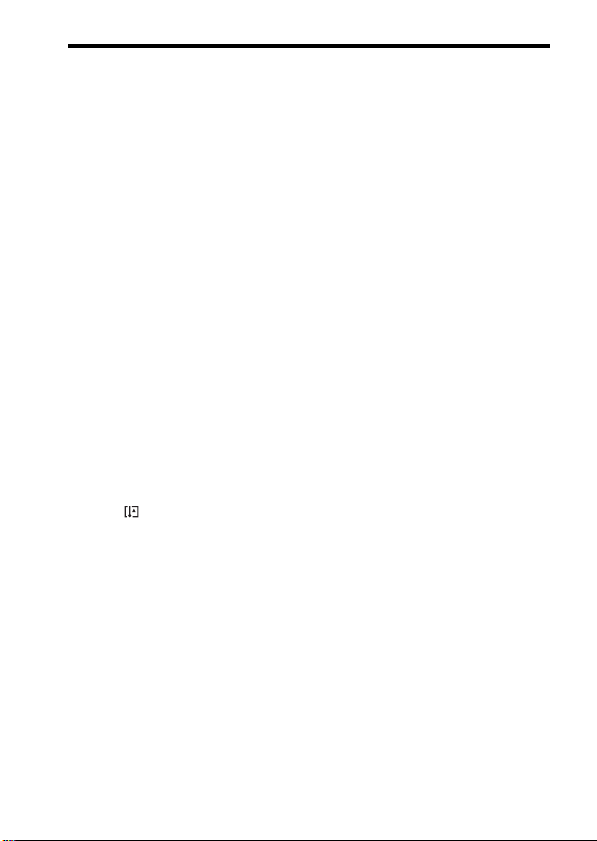
• Не подвергайте фотоаппарат
воздействию солнечного света, не
снимайте длительное время в
направлении солнца. Это может
повредить внутренний механизм
фотоаппарата. Если солнечный
свет будет сфокусирован на
близлежащий объект, это может
вызвать возгорание.
• Позади и вокруг поворотной оси
подвижной части ЖК-монитора
находятся магниты. Не
располагайте рядом с ЖКмонитором предметы, которые
чувствительны к воздействию
магнитов, такие как дискеты и
платежные карты.
• При низкой температуре на экране
может появляться шлейф
изображения. Это не является
неисправностью. При включении
фотоаппарата в холодном месте
экран может временно потемнеть.
После того, как фотоаппарат
прогреется, экран будет
функционировать нормально.
Примечания, относящиеся к
длительной записи
• Длительная съемка приводит к
нагреванию камеры. Когда
температура достигает некоторого
уровня, на экране появляется
значок и фотоаппарат
автоматически выключается. Если
питание отключилось, подождите
10 минут или дольше, чтобы
температура внутри фотоаппарата
понизилась до безопасного уровня.
• В жаркую погоду температура
фотоаппарата повышается быстро.
• Если фотоаппарат нагрелся,
качество изображений может
ухудшиться. Рекомендуется
подождать, пока фотоаппарат
остынет, прежде чем продолжать
съемку.
• Поверхность камеры может
нагреться. Это не является
неисправностью.
Сведения о пользовании фотоаппаратом
Примечания по импорту
фильмов AVCHD View* на
компьютер.
При импорте фильмов AVCHD View
на компьютер, для компьютеров
Windows используйте программное
обеспечение “PMB” на компакт-диске
(прилагается).
* “Фильмы AVCHD View” - это
фильмы , которые были записаны в
режиме [AVCHD 60i/60p]/[AVCHD
50i/50p] формата [Формат файла]
(стр. 123).
Примечания, относящиеся к
воспроизведению видео на
других устройствах
• Данный фотоаппарат для записи в
формате AVCHD использует кодек
MPEG-4 AVC/H.264 High Profile.
Сделанные фотоаппаратом
видеозаписи в формате AVCHD
невозможно воспроизвести на
следующих устройствах.
–Устройства, совместимые с
AVCHD, которые не
поддерживают High Profile.
–Устройства, несовместимые с
форматом AVCHD.
Также фотоаппарат использует
кодек MPEG-4 AVC/H.264 Main
Profile для записи в формате MP4.
По этой причине видеозаписи,
сделанные данным фотоаппаратом
в формате MP4, невозможно
воспроизвести на других
устройствах, кроме тех, которые
поддерживают MPEG-4 AVC/H.264.
• Диски, записанные с качеством
изображения HD (высокая
четкость), можно воспроизвести
только на устройствах,
совместимых с форматом AVCHD.
DVD-проигрыватели и рекордеры
не могут воспроизводить диски HD,
так как эти устройства не
совместимы с форматом AVCHD.
Кроме этого, возможно, не удастся
извлечь диски HD из DVDпроигрывателей или рекордеров.
• Фильмы 1080 60p/50p могут
воспроизводиться только на
совместимых устройствах.
15
RU
Page 16
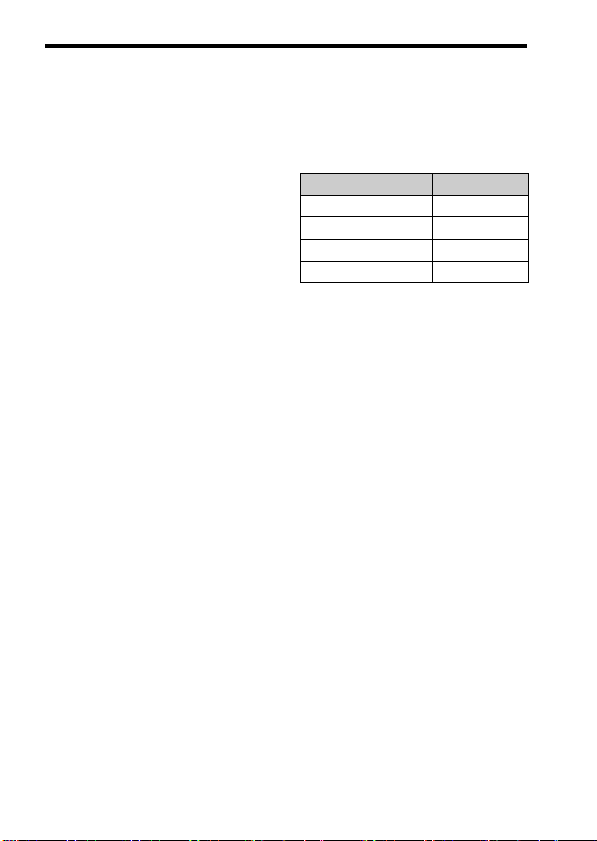
Сведения о GPSсовместимых устройствах
(только SLT-A77V)
• Чтобы определить, поддерживает
ли ваш фотоаппарат функцию GPS,
посмотрите на название его модели.
GPS-совместимый: SLT-A77V
GPS-несовместимый: SLT-A77
• Пользуйтесь функцией GPS
согласно правилам тех стран и
регионов, где вы находитесь.
• Чтобы не записывать данные о
местоположении, установите
параметр [GPS Вкл/Выкл] на
[Выкл] (стр. 186).
• Находясь в самолете, отключите
фотоаппарат, как о том будет
объявлено.
Предупреждение об
авторских правах
На телевизионные программы,
фильмы, видеоленты и другие
материалы может распространяться
авторское право. Неправомочная
перезапись таких материалов может
противоречить положениям закона
об авторском праве.
Изображения, используемые
в данном руководстве
Фотографии, использованные в
данном руководстве в качестве
примеров изображений, являются
репродуцированными
изображениями, а не настоящими
изображениями, снятыми с помощью
данного фотоаппарата.
О технических
характеристиках, указанных
в данном руководстве
Данные о работе камеры и ее
технические характеристики
определены в следующих условиях,
кроме случаев, указанных в
настоящем руководстве: температура
окружающей среды 25 °C,
используется батарейный блок,
который заряжался приблизительно
в течение 1 часа после того, как погас
индикатор CHARGE.
Сведения о пользовании фотоаппаратом
Название модели
Данное руководство относится к
нескольким моделям, поставляемым с
различными объективами.
Название модели зависит от
прилагаемого объектива. Доступные
модели варьируются в зависимости от
стран/регионов.
Название модели Объектив
SLT-A77/A77V –
SLT-A77K/A77VK DT18-55 мм
SLT-A77Q/A77VQ DT16-50 мм
SLT-A77M/A77VM DT18-135 мм
Примечания к съемке с
использованием
видоискателя
Данная камера оснащена орган ический
электролюминисцентный
видоискателем XGA с высоким
разрешением и контрастом. Этот
видоискатель хар актеризуется широк им
углом обзора и большим расстоянием
от глаза до плоскости смотрового
отверстия, что наилучшим образом
подходит для камеры DSLR-A900,
оснащенной полноразмерным 35-мм
датчиком. Конструкция камеры
обеспечивает удобство пользования
видоискателем, достигаемое за счет
сбалансированности элементов.
• По краям видоискателя изображение
может быть немного искажено. Это
не значит, что видоискатель
неисправен. Для проверки всех
деталей композиции также можно
использовать ЖК-монитор.
• Если, глядя в видоискатель,
выполнить панорамирование или
перевести взгляд, то изображение в
видоискателе может исказиться или
может измениться цвет изображения.
Это - особенность объектива или
устройства отображения, не
означающая неисправность. Во
время съемки рекомендуется
смотреть в центр видоискателя.
RU
16
Page 17
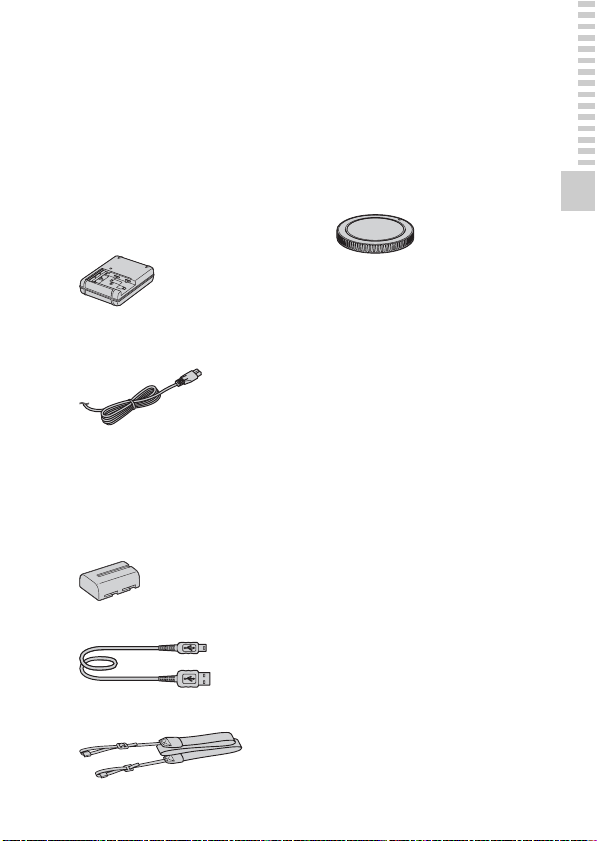
Подготовка камеры
Проверка комплектации
Сначала проверьте название модели вашей камеры (стр. 16).
Прилагаемые принадлежности различаются в зависимости от модели.
Число в скобках указывает количество.
Общие принадлежности
• Камера (1)
• BC-VM10A Зарядное
устройство (1)
• Шнур питания (1)* (не
поставляется в США и Канаде)
* С вашей камерой может
поставляться несколько шнуров
питания. Используйте тот,
который соответствует вашей
стране или региону.
• Перезаряжаемый батарейный
блок NP-FM500H (1)
• Кабель USB (1)
• Плечевой ремень (1)
• Крышка байонета (1)
(надета на фотоаппарат)
• Крышка разъема для
крепления дополнительных
аксессуаров (1) (надета на
фотоаппарат)
• Наглазник (1) (надет на
фотоаппарат)
• Компакт-диск (1)
– Прикладное программное
обеспечение для камеры α
• Инструкция по эксплуатации
(1) (данная инструкция)
SLT-A77K/A77VK
• Телеобъектив DT18-55 мм
(1)/Передняя крышка
объектива (1)/Задняя
крышка объектива (1)
SLT-A77Q/A77VQ
• Телеобъектив DT16-50 мм
(1)/Передняя крышка
объектива (1)/Задняя
крышка объектива (1)/
Бленда (1)
SLT-A77M/A77VM
• Телеобъектив DT18-135 мм
(1)/Передняя крышка
объектива (1)/Задняя
крышка объектива (1)/
Бленда (1)
17
Подготовка камеры
RU
Page 18
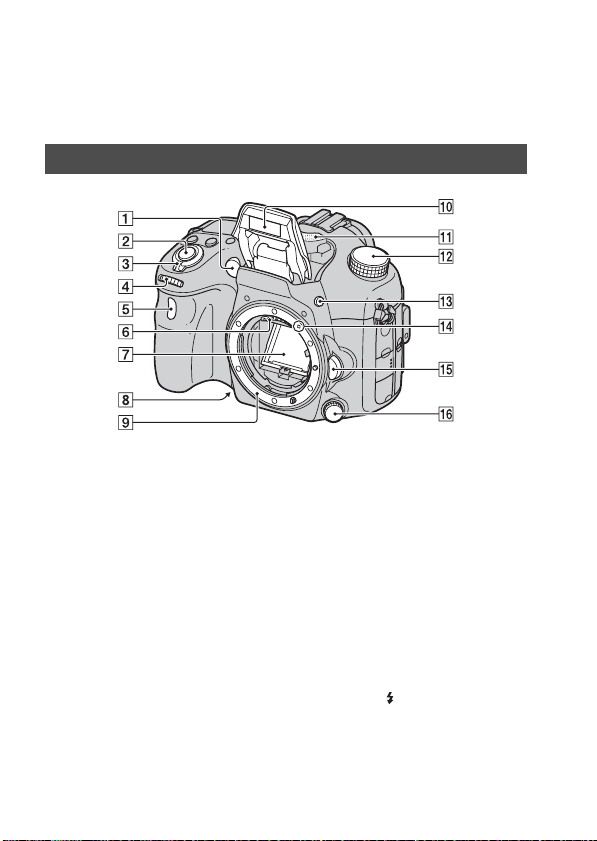
Элементы фотоаппарата
Подробное описание работы приведено на страницах, указанных
в круглых скобках.
Лицевая сторона
A Подсветка АФ (131)/
Индикатор автоспуска
(170)
B Кнопка затвора (38)
C Выключатель (33)
D Передний диск управления
(110)
E Датчик дистанционного
управления (174)
F Контакты соединения с
объективом*
G Зеркало*
RU
18
H Кнопка предварительного
просмотра (112)
I Байонет
J Встроенная вспышка*
(50, 150)
K Микрофон** (125)
L Диск переключения
режимов (44)
M Кнопка (подъем
вспышки) (50, 150)
N Установочная метка (30)
Page 19
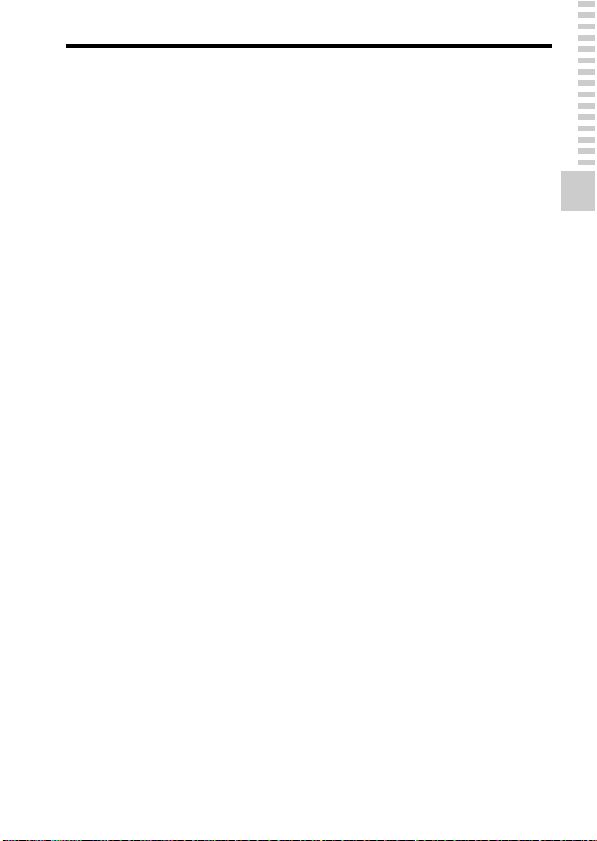
O Кнопка фиксатора
объектива (31)
P Диск режима фокусировки
(126, 135)
* Не прикасайтесь
непосредственно к этим
элементам.
** Не закрывайте эту часть
во время записи
фильма. Это может
привести к
возникновению помех
или снижению
громкости.
Элементы фотоаппарата
Подготовка камеры
19
RU
Page 20
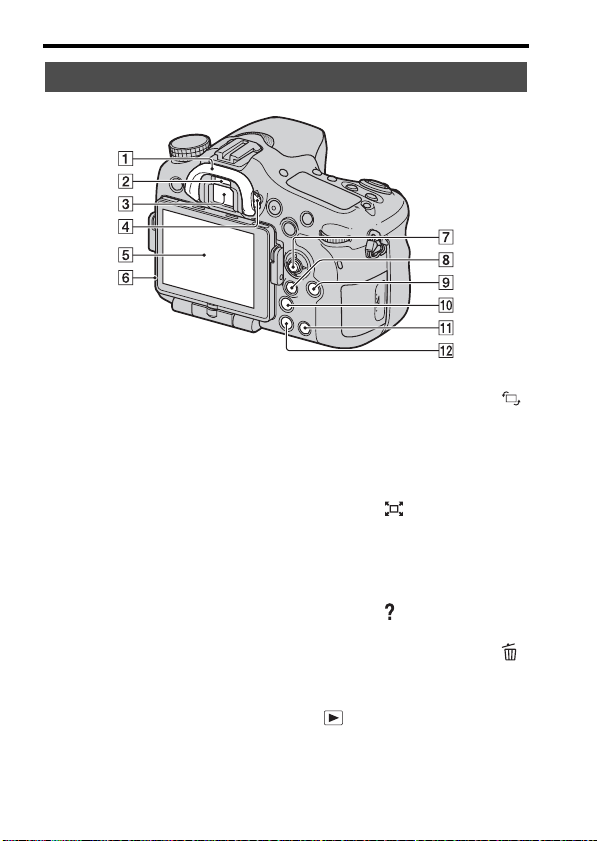
Задняя сторона
Элементы фотоаппарата
A Наглазник (92)
B Датчики видоискателя (92)
C Видоискатель*
• Когда вы смотрите в
видоискатель, включается
режим видоискателя, когда
отводите лицо от
видоискателя, режим
экрана возвращается к
режиму ЖК-монитора.
D Диск диоптрийной
коррекции (36)
E ЖК-монитор (85, 96, 175)
F Датчик освещенности (196)
G Mногофункциональный
переключатель
H Для съемки: Кнопка Fn
(Функция) (63, 64)
RU
20
Для просмотра: Кнопка
(Поворот изображения)
(177)
I Кнопка DISP (Дисплей)
(93, 175)
J Кнопка
(Интеллектуальный
телеконвертер) (168)/
Кнопка фокусировочной
лупы (136)
K Кнопка (Руководство в
камере) (75)
Для просмотра: Кнопка
(Удаление) (42)
L Кнопка
(Воспроизведение) (41)
* Не прикасайтесь
непосредственно к этой
части.
Page 21
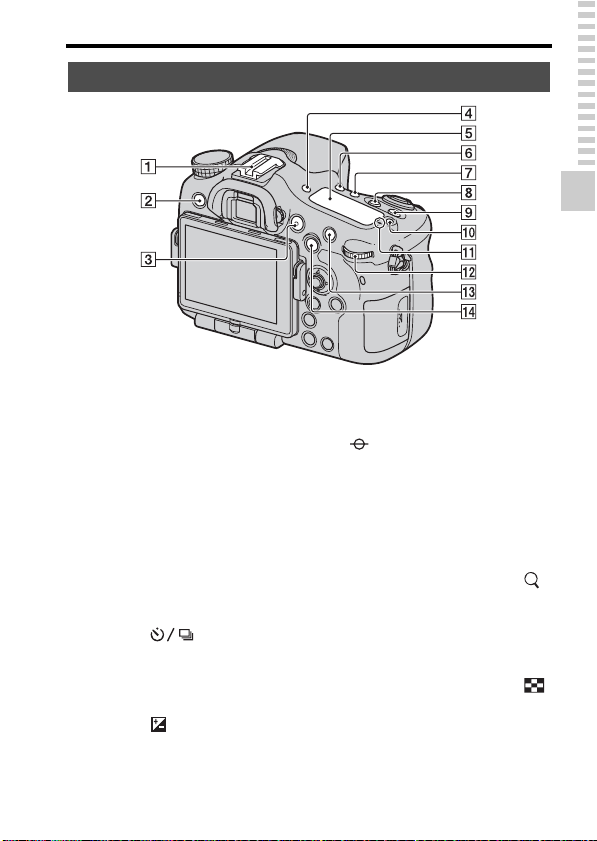
Верхняя сторона
Элементы фотоаппарата
Подготовка камеры
A Разъем для крепления
дополнительных
аксессуаров с
автоматической фиксацией
(151)
B Кнопка MENU (66)
C Кнопка MOVIE (40, 120)
D Кнопка FINDER/LCD
(197)
E Панель дисплея (99)
F Кнопка (Привод)
(54, 169)
G Кнопка WB (Баланс
белого) (163)
H Кнопка (Экспозиция)
(52)
I Кнопка ISO (154)
J Кнопка подсветки панели
дисплея (99)
K Метка положения
датчика изображения (129)
L Задний диск управления
M Для съемки: Кнопка AF/
MF (Автоматический /
ручной фокус) (139)
Для просмотра: Кнопка
(Увеличение) (58)
N Для съемки: Кнопка AEL
(блокировка АЭ) (145)/
Кнопка SLOW SYNC (152)
Для просмотра: Кнопка
(Индекс изображений) (59)
21
RU
Page 22
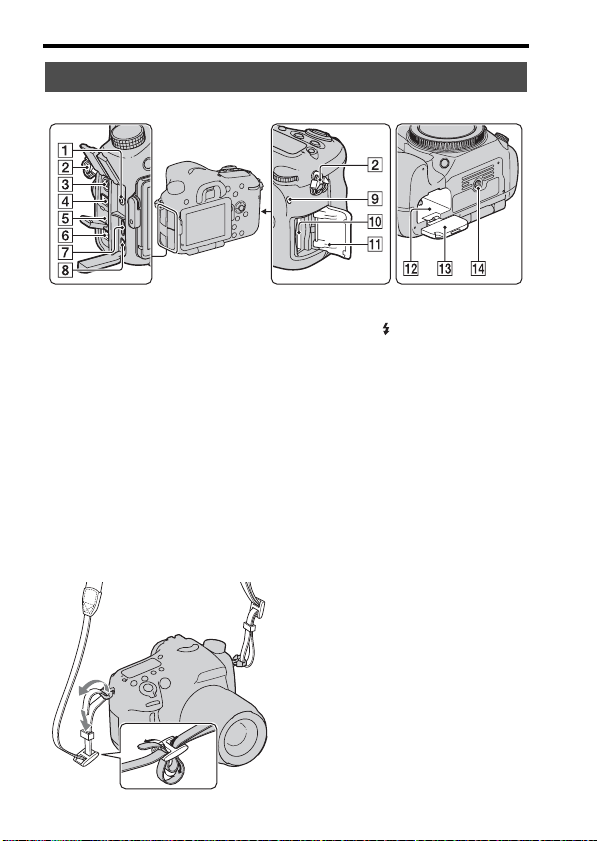
Боковые стороны/Низ
Элементы фотоаппарата
A Гнездо микрофона
• При подключении
внешнего микрофона
встроенный микрофон
автоматически
отключается. Если внешний
микрофон является
устройством с питанием
через гнездо микрофона, то
питание для микрофона
подается от фотоаппарата.
B
Крючки для плечевого ремня
• Прикрепите оба конца
ремня к камере.
RU
22
C Разъем (Синхронизация
вспышки) (153)
D Разъем REMOTE
• При подключении
RM-L1AM Пульт
дистанционного
управления (продается
отдельно) к камере
вставьте штепсель Пульт
дистанционного
управления в разъем
REMOTE, совместив
направляющие на штепселе
и в разъеме REMOTE.
Убедитесь, что шнур Пульт
дистанционного
управления обращен
лицевой стороной вперед.
E Динамик
Page 23
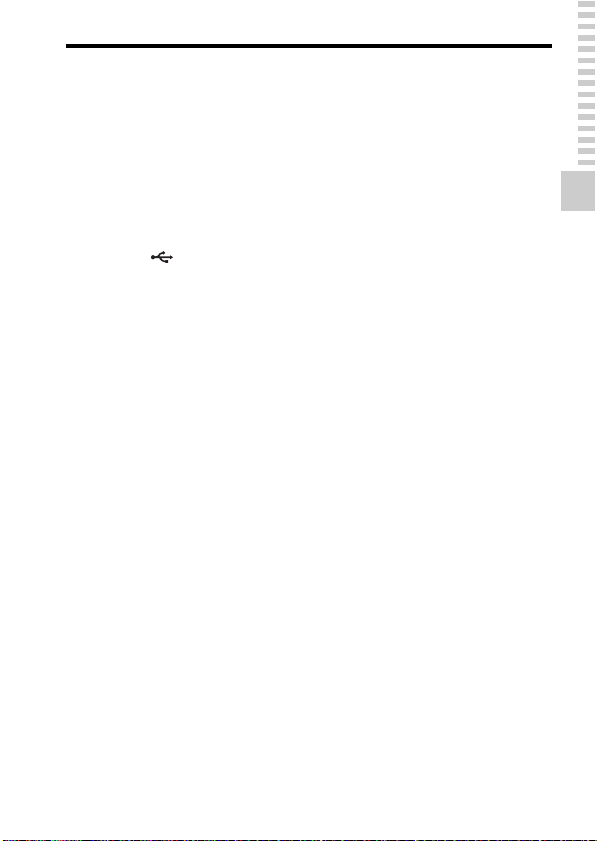
F Разъем DC IN
• Для подключения адаптера
переменного тока ACPW10AM (продается
отдельно) к камере
выключите камеру, затем
подключите штепсель
адаптера переменного тока
к разъему DC IN камеры.
G Разъем HDMI (60, 183)
H Разъем (USB) (213)
I Индикатор доступа (28)
J Паз для установки карты
памяти (27)
K Крышка карты памяти (27)
L Слот для установки
батареи (27)
M Крышка батарейного
блока (27)
N Гнездо штатива
• Используйте штатив с
длиной винта менее 5,5 мм.
Вы не сможете надежно
закрепить камеру на
штативе винтами длиной
более 5,5 мм и можете
повредить камеру.
Элементы фотоаппарата
Подготовка камеры
23
RU
Page 24
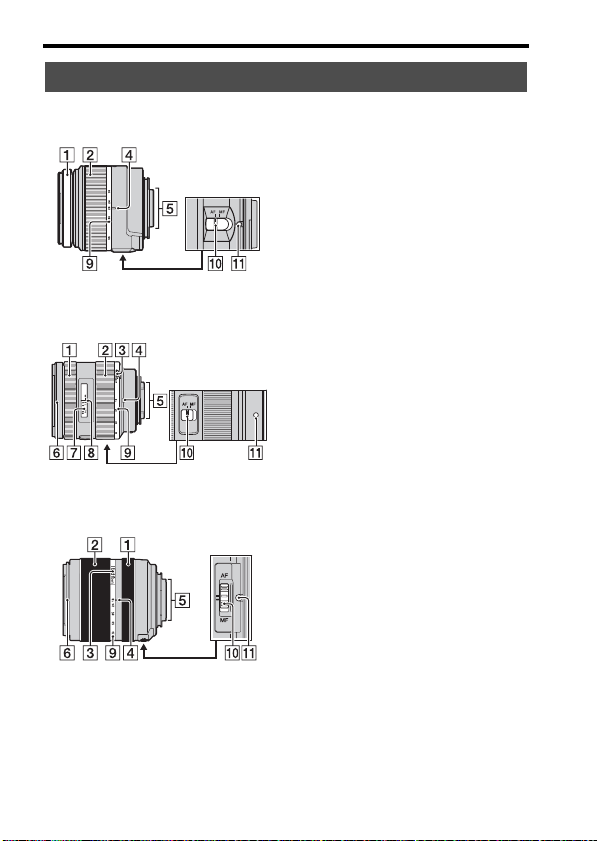
Объектив
DT 18-55mm F3.5-5.6 SAM
(Поставляется с SLT-A77K/A77VK)
DT 16-50mm F2.8 SSM
(Поставляется с SLT-A77Q/A77VQ)
DT 18-135mm F3.5-5.6 SAM
(Поставляется с SLT-A77M/A77VM)
A Кольцо фокусировки
B Кольцо увеличения
C Переключатель
блокирования
масштабирования
RU
24
Элементы фотоаппарата
D Метка фокусного
расстояния
E Контакты объектива
F Метка бленды объектива
G Шкала расстояния
H Метка расстояния
I Шкала фокусного
расстояния
J Переключатель режима
фокусировки
K Установочная метка
• DT 18-55mm F3.5-5.6 SAM/
DT 16-50mm F2.8 SSM/DT 18135mm F3.5-5.6 SAM
разработаны для камер Sony
A-переходник (модели,
оборудованные датчиком
изображения размера APS-C).
Вы не сможете использовать
эти объективы на камерах
формата 35 мм.
• Для объективов, отличных
от DT 18-55mm F3.5-5.6
SAM/DT 16-50mm F2.8 SSM/
DT 18-135mm F3.5-5.6 SAM,
обратитесь к инструкции по
эксплуатации, прилагаемой
к объективу.
Page 25
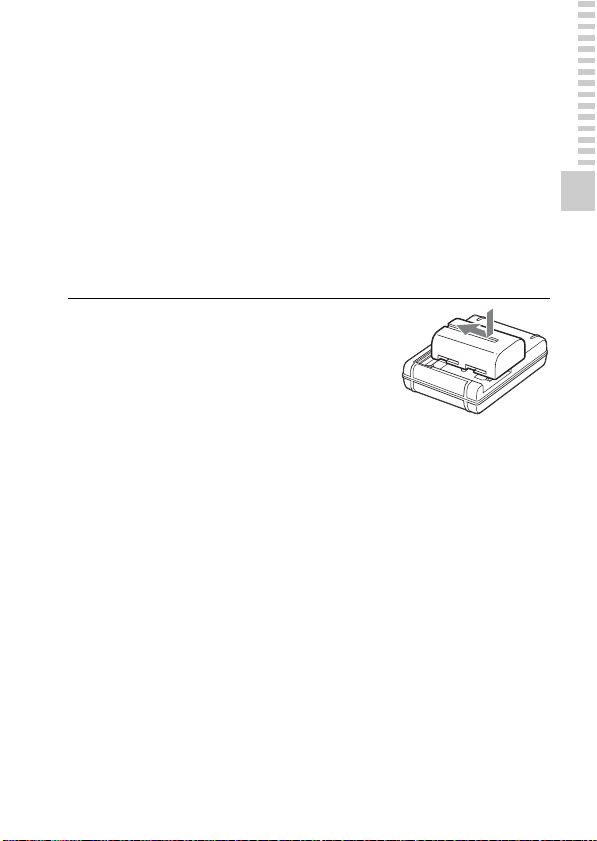
Зарядка батарейного блока
При первом использовании камеры зарядите батарейный блок
NP-FM500H “InfoLITHIUM” (прилагается).
Батарейный блок “InfoLITHIUM” может заряжаться даже в том
случае, если он не был полностью разряжен.
Батарейный блок также может использоваться в случае его
неполной зарядки.
Батарея постепенно разряжается даже без использования.
Чтобы не упустить возможность сделать снимки, перед
использованием камеры проверьте уровень заряда батареи. Если
батарея разряжена, зарядите ее.
Установите
1
батарейный блок в
зарядное устройство.
Нажмите на батарейный блок до
щелчка.
Подготовка камеры
25
RU
Page 26
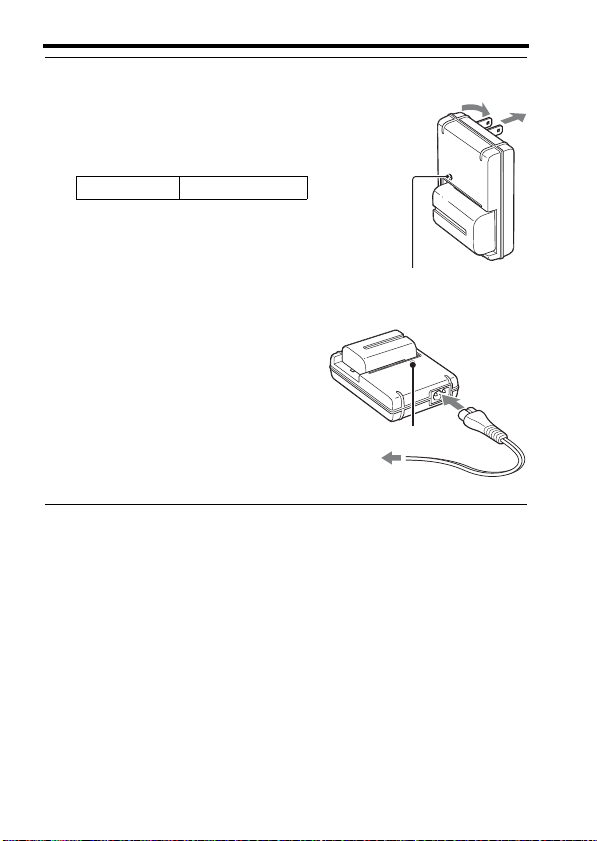
Зарядка батарейного блока
Подключите зарядное
2
устройство к сетевой
Для США и Канады
Штепсель
розетке.
Горит: Идет зарядка
Не горит: Зарядка окончена
Время зарядки
• При зарядке полностью
разряженного батарейного
блока при температуре 25 °C.
• По окончании зарядки
индикатор CHARGE гаснет.
Примечания
• Время зарядки зависит от оставшегося заряда батарейного блока или
условий зарядки.
• Мы рекомендуем заряжать батарейный блок при температуре
окружающей среды от 10 °C до 30 °C. Вне указанного диапазона
температур эффективная зарядка батарейного блока не гарантируется.
• Подключите зарядное устройство к ближайшей сетевой розетке.
Около 175 минут
Индикатор CHARGE
Для всех стран, кроме США и
Канады
Индикатор CHARGE
К сетевой
розетке
RU
26
Page 27
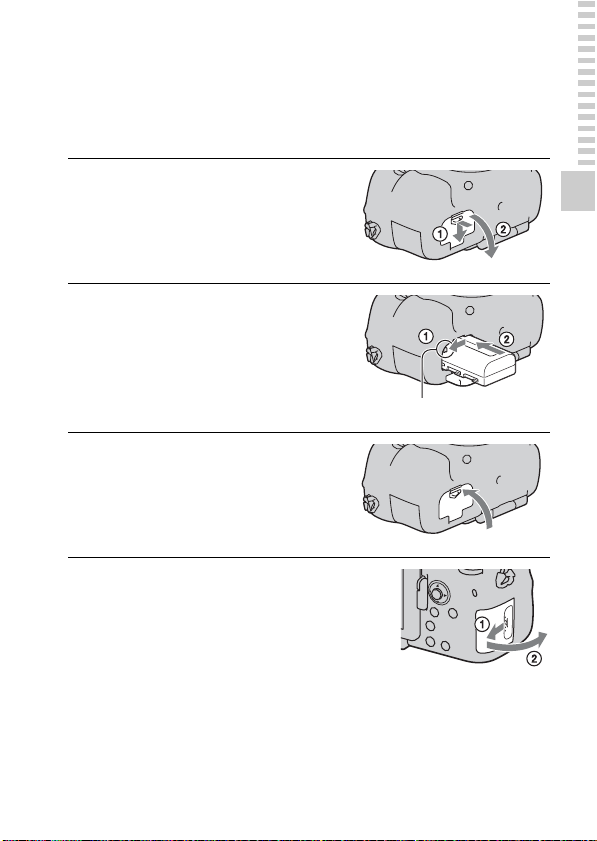
Установка батарейного блока/ карты памяти (продается отдельно)
Откройте крышку,
1
сдвинув рычаг
открытия крышки
батареи.
Плотно вставьте
2
батарейный блок до
упора, нажимая рычаг
фиксатора краем
батареи.
Закройте крышку.
3
Откройте крышку,
4
сдвинув рычаг
открывания крышки
карты памяти.
Рычаг фиксатора
Подготовка камеры
27
RU
Page 28
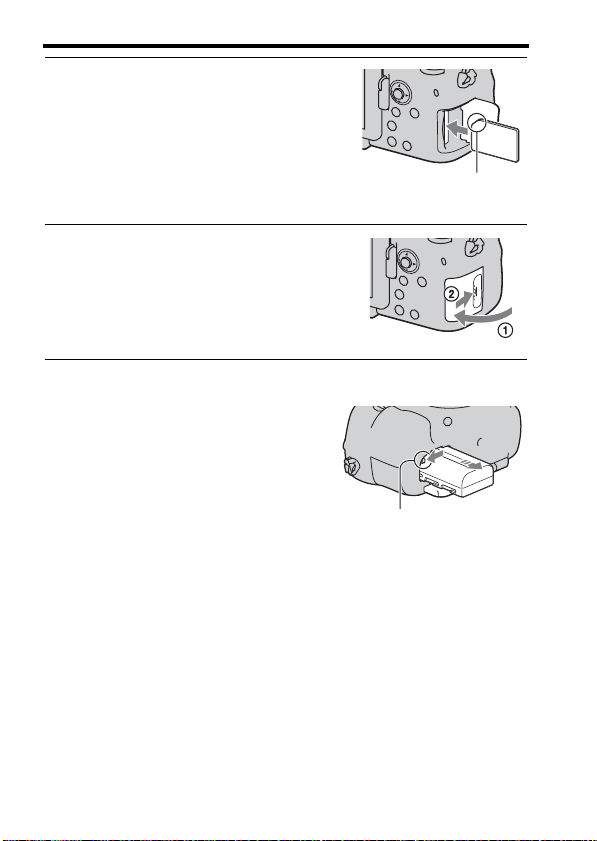
Установка батарейного блока/карты памяти (продается отдельно)
Вставьте карту памяти.
5
• Вставьте карту памяти до
щелчка, при этом срезанный
угол карты должен
располагаться как показано на
рисунке.
Закройте крышку.
6
Убедитесь, что срезанный угол
карты расположен правильно.
Извлечение батарейного блока
Выключите фотоаппарат и
сдвиньте рычаг фиксатора в
направлении стрелки. Будьте
осторожны, чтобы не уронить
батарейный блок.
Рычаг фиксатора
Извлечение карты памяти
Убедитесь, что индикатор доступа не светится, затем откройте
крышку и один раз нажмите на карту памяти.
Проверка оставшегося заряда батарейного блока
Прилагаемый батарейный блок - это ионно-литиевый
батарейный блок, который имеет функции обмена с камерой
информацией об условиях работы. Оставшееся время работы, в
зависимости от условий использования камеры, отображается в
процентах.
RU
28
Page 29
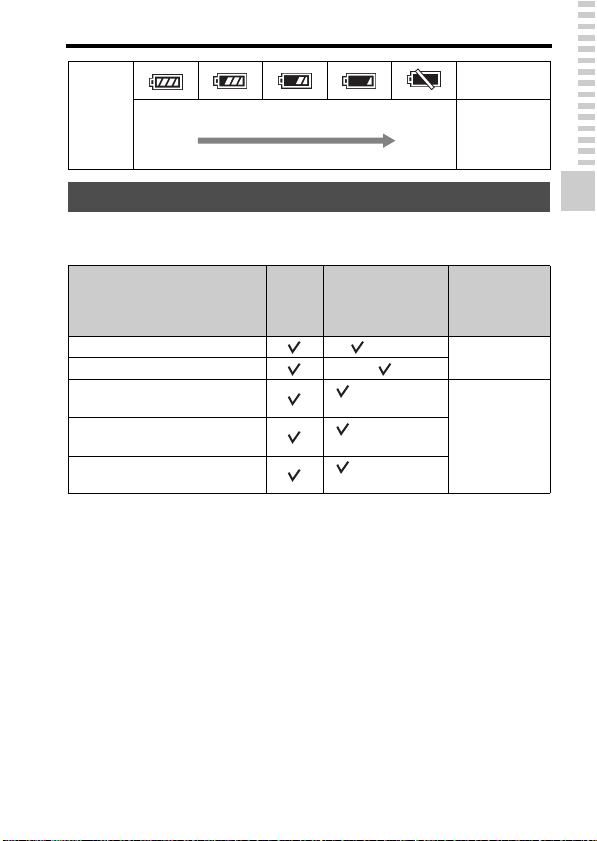
Установка батарейного блока/карты памяти (продается отдельно)
Уровень
заряда
Высокий Низкий
“Батарея
разряжена.”
Дальнейшая
съемка
фотографий
невозможна.
Пригодные для использования карты памяти
Следующие карты памяти совместимы с этой камерой. Однако,
работа всех карт памяти с данной камерой не гарантируется.
Непод-
Типы карт памяти
Memory Stick PRO Duo (Mark2)
Memory Stick PRO-HG Duo
Карта памяти SD (Класс 4 или
Карта памяти SDHC (Класс 4 или
Карта памяти SDXC (Класс 4 или
• MultiMediaCard не может использоваться.
вижные
изображения
Фильмы
более быстрый)
более быстрый)
более быстрый)
Примечание
• Изображения, записанные на карту памяти SDXC, нельзя импортировать
в компьютеры или аудио-видео устройства, которые не поддерживают
формат exFAT, или воспроизводить на этом оборудовании. Перед
подключением устройства к фотоаппарату убедитесь, что оно
совместимо с форматом exFAT. Если фотоаппарат подключен к
несовместимому устройству, может появиться сообщение с
предложением отформатировать карту памяти. Никогда не
форматируйте карту памяти в ответ на подобное предложение, так как
это приведет к удалению всех данных с карты. (exFAT — это файловая
система, используемая в картах памяти SDXC.)
В данном
руководстве
Memory Stick
PRO Duo
Карта SD
Подготовка камеры
29
RU
Page 30
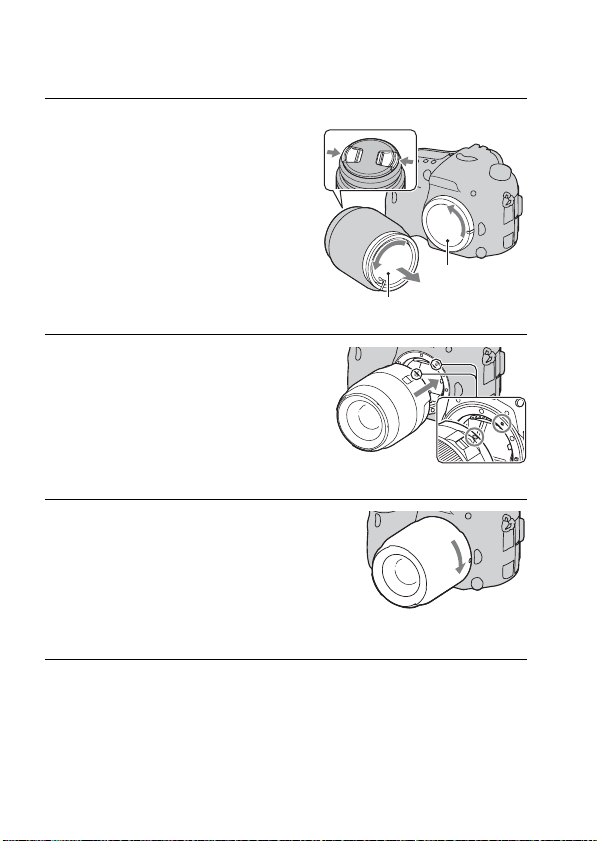
Установка объектива
Снимите крышку
1
Передняя крышка объектива
байонета с камеры и
заднюю крышку
объектива.
• При смене объективов меняйте
их быстро и в месте, где нет
пыли, чтобы пыль или грязь не
попали внутрь фотоаппарата.
• При съемке снимите переднюю
крышку объектива.
Установите объектив,
2
Задняя крышка объектива
Крышка
байонета
совмещая оранжевые
метки (установочные
метки) на объективе и
камере.
Оранжевые метки
Поверните объектив по
3
часовой стрелке в
положение фиксации
до щелчка.
• Убедитесь, что объектив
установлен без перекоса.
Примечания
• Прикрепляя объектив, не нажимайте кнопку фиксатора объектива.
• Прикрепляя объектив, не прилагайте силу.
• Объективы E-mount не совместимы с данным фотоаппаратом.
• При использовании объектива с гнездом под штатив прикрепляйте
объектив к штативу при помощи этого гнезда, чтобы уменьшить
нагрузку на узел крепления.
RU
30
Page 31

Установка объектива
• При переноске камеры с установленным объективом крепко держите
камеру и объектив.
• Не держите за ту часть объектива, которая выдвигается для настройки
масштабирования или фокусировки.
Снятие объектива
Полностью нажмите
1
кнопку фиксатора
объектива и поверните
объектив против
часовой стрелки до
Кнопка фиксатора объектива
упора.
Установите переднюю
2
и заднюю крышки на
объектив и крышку
корпуса на камеру.
• Перед установкой крышек
удалите с них пыль.
Установка бленды
Для обеспечения максимального
качества изображения и снижения
засветки рекомендуется
использовать бленду объектива.
Установите бленду на установочное
кольцо на конце объектива и
поверните бленду по часовой
стрелке до щелчка.
Подготовка камеры
31
RU
Page 32

Установка объектива
Примечания
• Правильно установите бленду объектива. В противном случае, бленда
объектива может мешать требуемому эффекту или может появиться на
ваших изображениях.
• Когда бленда объектива правильно установлена на DT 16-50mm F2.8
SSM, красная точка на объективе совмещается с красной точкой на
бленде.
• Бленда объектива не входит в комплект поставки DT 18-55mm F3.5-5.6
SAM. Вы можете использовать ALC-SH108 (продается отдельно).
• Бленда объектива может закрывать свет вспышки. При использовании
вспышки снимите бленду.
• При хранении переверните бленду и установите ее на объектив обратной
стороной.
Примечание по замене объективов
Если пыль или грязь попадет внутрь камеры при смене
объектива и осядет на поверхности датчика изображения
(элемента, выполняющего функцию пленки), она может, в
зависимости от условий съемки, появиться на изображении в
виде темных пятен.
Фотоаппарат оснащен пылезащитной функцией для
предотвращения оседания пыли на датчик изображения. Тем не
менее, быстро проводите смену объектива в местах, где нет
пыли, при установке/снятии объектива.
RU
32
Page 33

Включение камеры и установка часов
При первом включении камеры появляется экран установки
даты/времени.
Для включения
1
фотоаппарата
установите
выключатель в
положение ON.
Появится экран установки даты и
времени.
• Для выключения камеры
установите его в положение
OFF.
Убедитесь, что на ЖК-
2
мониторе выбрано
[Ввод], затем нажмите
на центр
многофункционального
переключателя.
При помощи b/B на многофункциональном
3
переключателе выберите свой часовой
пояс, затем нажмите на центр
переключателя.
Подготовка камеры
33
RU
Page 34

Включение камеры и установка часов
Выберите каждую
4
позицию при помощи
b/B и установите
числовое значение при
помощи v/V.
[Летнее время:]: включение или
выключение установки летнего
времени.
[Формат даты:]: выбор формата
отображения даты.
• Полночь обозначается 12:00 AM,
а полдень — 12:00 PM.
Повторите действие 4 для установки других
5
элементов, а затем нажмите на центр
многофункционального переключателя.
Убедитесь в выборе [Ввод] и затем нажмите
6
на центр многофункционального
переключателя.
Для отмены действия установки даты/времени
Нажмите кнопку MENU.
Повторная установка даты/времени
При первом включении фотоаппарата автоматически
появляется экран установки даты/времени. В следующий раз для
установки даты и времени пользуйтесь меню.
Кнопка MENU t 1 t [Настр. даты/врем.]
RU
34
Page 35

Включение камеры и установка часов
Повторная установка часового пояса
Можно выбрать часовой пояс, в котором используется
фотоаппарат. Этот параметр позволяет задавать часовой пояс
при работе с фотоаппаратом за рубежом.
Кнопка MENU t 1 t [Часовой пояс]
Сохранение настроек даты и времени
Эта камера имеет встроенный аккумулятор, предназначенный
для сохранения даты, времени и других установок вне
зависимости от того, включено или выключено питание,
установлен батарейный блок или нет (стр. 242).
Подготовка камеры
35
RU
Page 36

Перед съемкой
Регулирование видоискателя на остроту зрения (диоптрийная коррекция)
Выполните регулировку с
помощью диска
диоптрийной коррекции в
соответствии с вашим
зрением, добиваясь
четкого изображения в
видоискателе.
Примечание
• С данной камерой нельзя использовать насадку для диоптрийной
коррекции (продается отдельно).
Как правильно держать камеру
Займите положение, при котором верхняя
часть туловища будет устойчива, и выберите
позу, при которой камера не будет двигаться.
В режиме ЖК-монитора В режиме
видоискателя
В режиме видоискателя
(вертикальное
положение)
RU
36
Page 37

Перед съемкой
Шаг 1
Одна рука держит ручку камеры, а другая рука поддерживает
объектив.
2
Шаг
Займите устойчивое положение, расставив ноги на ширине плеч.
Шаг
3
Немного прижмите локти к телу.
При съемке с согнутыми коленями зафиксируйте положение
верхней части тела, оперев локоть на колено.
Подготовка камеры
37
RU
Page 38

Съемка и просмотр изображений
Съемка неподвижных изображений
Режим “AUTO” позволяет легко снимать различные объекты в
любых условиях, потому что фотоаппарат анализирует условия
съемки и соответственно регулирует настройки.
Установите диск
1
переключения
режимов в положение
.
Держите камеру, отслеживая ваш снимок на
2
ЖК-мониторе или видоискателе.
Наложите область АФ
3
на желаемый объект.
• Если индикатор
(Предупреждение о
дрожании фотоаппарата)
мигает, сделайте снимок,
устойчиво держа фотоаппарат,
или воспользуйтесь штативом.
дрожании фотоаппарата)
Область АФ
Индикатор
(Предупреждение о
При использовании
4
телеобъектива
сначала поверните
кольцо увеличения и
затем определите, что
будете снимать.
RU
38
Кольцо
увеличения
Page 39

Нажмите кнопку
5
затвора наполовину
для выполнения
фокусировки.
Когда фокусировка будет
подтверждена, загорится
индикатор z или (Индикатор
фокусировки) (стр. 128).
Нажмите кнопку
6
затвора до упора вниз
для выполнения
съемки.
Съемка неподвижных изображений
Съемка и просмотр изображений
Индикатор фокусировки
39
RU
Page 40

Запись видео
Чтобы начать
1
Кнопка MOVIE
видеозапись, нажмите
кнопку MOVIE.
• Запись видео можно начать в
любом режиме экспозиции.
• Значения выдержки и
диафрагмы определяются
автоматически. Если вы хотите
установить их на определенные
значения установите диск
переключения режимов на
(Фильм) (стр. 121).
• В режиме автофокуса
фотоаппарат непрерывно
выполняет фокусировку.
Чтобы остановить видеозапись, снова
2
нажмите кнопку MOVIE.
Примечания
• Во время записи фильма может записываться звук работы камеры и
объектива. Вы можете отключить звук во время записи, установив
параметр [Запись звука] на [Выкл] (стр. 125).
• Время непрерывной записи фильма может быть короче в зависимости от
температуры окружающей среды или состояния камеры. См.
“Примечания, относящиеся к непрерывной записи видео”.
• Если температура фотоаппарата слишком высока, появляется индикация
. Выключите камеру и дождитесь снижения ее температуры (стр. 239).
RU
40
Page 41

Воспроизведение изображений
Нажмите кнопку .
1
Кнопка
Кнопка MENU t 1 t [Режим просмотра]
2
t Выберите требуемый режим
• Для воспроизведения неподвижных изображений [Просм. папки
(Фотосним. )] и фильмов выберите [Просм. папки (MP4)] или
[Просм. AVCHD] в соответствии с форматом файлов.
Выберите изображение при помощи b/B на
3
многофункциональном переключателе.
• Для воспроизведения фильмов нажмите на центр
многофункционального переключателя.
Съемка и просмотр изображений
Во время воспроизведения
видео
Пауза/продолжить z
Быстрое перемещение вперед B
Быстрое перемещение назад b
Медленное перемещение вперед Во время паузы поверните
Медленное перемещение назад Во время паузы поверните передний
Регулировка громкости V t v/V
Отображение информации Кнопка DISP (дисплей)
Примечание
• Видеофайлы, записанные на других устройствах, могут не
воспроизводиться на данном фотоаппарате.
Использование
многофункционального
переключателя/переднего или
заднего диска управления
передний или задний диск
управления вправо.
или задний диск управления влево.
• Выполняется покадровое
воспроизведение фильма.
41
RU
Page 42

Удаление изображений (Удалить)
После того, как снимок удален, восстановить его невозможно.
Убедитесь, нужно ли удалять изображение или нет.
Примечание
• Защищенные снимки не удаляются.
Удаление текущего отображаемого
изображения
Выведите на экран
1
изображение, которое
вы хотите удалить,
затем нажмите кнопку
.
Выберите [Удалить] с v на
2
многофункциональном переключателе,
затем нажмите на центр переключателя.
Кнопка
RU
42
Page 43

Съемка изображений в соответствии со снимаемым объектом
Регулировка угла установки ЖК-монитора
Установите ЖК-монитор в
удобное для просмотра
положение.
• Установите ваш палец в левую
верхнюю часть ЖК-монитора и
перемещайте его к себе.
• ЖК-монитор можно отклонить на
150 градусов вверх и на
180 градусов вниз.
• ЖК-монитор можно повернуть на
180 градусов по часовой стрелке и
на 90 градусов против часовой
стрелки.
• Если ЖК-монитор не
используется, рекомендуется
закрыть его так, чтобы экран был
обращен к фотоаппарату.
Примечание
• При открытом ЖК-мониторе датчик
глаза может не работать в ситуациях,
связанных со съемкой в низком
положении. Если вы смотрите в
видоискатель и монитор не включается
автоматически, нажмите кнопку
FINDER/LCD.
Съемка изображений в соответствии со снимаемым объектом
43
RU
Page 44
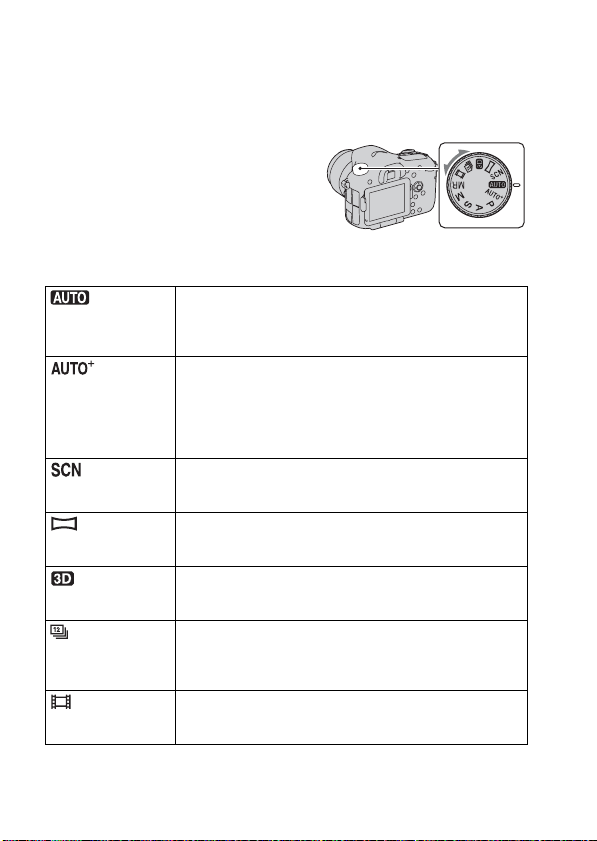
Съемка с различными режимами съемки
Установите диск
переключения режимов в
нужный режим.
В камере имеются следующие режимы съемки:
(AUTO)
(38, 102)
(Auto+)
(45, 102)
(Выбор
сцены) (46, 103)
(Панорамный
обзор) (48, 106)
(Панорам.
3D-обзор) (48, 106)
(Непрер.
приор. АЭ)
(49, 108)
(Видео)
(40, 120)
Позволяет легко снимать различные объекты в
любых условиях, потому что камера анализирует
условия съемки и соответственно регулирует
настройки.
Фотоаппарат распознаёт и анализирует условия
съемки, после чего автоматически устанавливает
необходимые настройки. Камера сохраняет
1 соответствующее изображение, объединяя или
разделяя изображения в соответствии с
необходимостью.
Выбор режима, соответствующего объекту или
условиям съемки, позволяет получить изображение с
настройкой, подходящей для данного объекта.
Позволяет вам снимать панорамные изображения.
Позволяет вам снимать панорамные изоб ражения 3D
для воспроизведения на 3D-совместимых
телевизорах.
Фотоаппарат выполняет непрерывную съемку, пока
кнопка затвора полностью нажата. Камера
записывает изображения непрерывно с
максимальной скоростью около 12 кадров в секунду.
Позволяет снимать фильмы с ручной регулировкой
экспозиции (как выдержки, так и величины
диафрагмы).
RU
44
Page 45

Съемка с различными режимами съемки
(Программное
авто) (109)
(Приор.
диафрагмы) (110)
(Приор.
выдержки) (113)
(Ручной
экспозиция)
(115)
(Вызов
памяти) (204)
Позволяет выполнять съемку с автоматической
регулировкой экспозиции (как скорости затвора, так
и величины диафрагмы). Другие настройки могут
регулироваться вручную.
Позволяет выполнять съемку после регулировки
величины диафрагмы вручную при помощи
переднего или заднего диска управления.
Позволяет выполнять съемку после регулировки
выдержки вручную при помощи переднего или
заднего диска управления.
Позволяет выполнять съемку после регулировки
экспозиции вручную (как выдержки, так и величины
диафрагмы) при помощи переднего или заднего
диска управления.
Вызывает настройку, ранее зарегистрированную в
[Память] в меню съемки неподвижных изображений
.
1 Установите диск переключения режимов в
положение (Auto+).
2 Наведите фотоаппарат на
объект.
Когда фотоаппарат
проанализирует условия съемки и
выполнит необходимые настройки,
на экране появится следующая
информация: пиктограмма режима
распознанной сцены,
соответствующая функция съемки
и количество записываемых
изображений.
Пиктограмма режима
распознанной сцены
Функция съемки
Количество записываемых
изображений
Съемка изображений в соответствии со снимаемым объектом
45
RU
Page 46

Съемка с различными режимами съемки
3 Отрегулируйте фокусировку и выполните съемку
объекта.
Сцены, распознаваемые фотоаппаратом
(Ночная Сцена) (Сумерки с рук) (Пейзаж)
(Портрет/
конт.свет)
(Контровый свет) (Макро) (Ночной портрет)
(Прожектор) (Низкая освещ.) (Ребенок)
Функция съемки
Непрерыв. Съемка (169)
Дневн. синхр. Длит. выдерж. Сумерки с рук (46, 103)
(Портрет) (Ночная Сцена +
штатив)
Медл. синхр. (150) Авто HDR (157)
Выбор сцены
1 Установите диск переключения режимов в
положение (Выбор сцены).
2 Выберите требуемый режим при помощи v/V,
затем нажмите на центр многофункционального
переключателя.
• Чтобы изменить сцену, нажмите кнопку Fn и выберите другую
сцену.
3 Отрегулируйте фокусировку и выполните съемку
объекта.
RU
46
Page 47

Съемка с различными режимами съемки
(Портрет) Размывание фона и резкое изображение объекта.
(Спорт) Съемка движущегося объекта с малой выдержкой
(Макро) Съемка крупным планом таких объектов, как цветы
(Пейзаж) Съемка всей сцены с резкой фокусировкой и яркими
(Закат) Прекрасные фотографии заката или восхода солнца
(Ночная Сцена) Производится съемка ночных сцен на расстоянии без
(Сумерки с рук) Съемка ночных сцен без штатива с меньшими
(Ночной
портрет)
Мягкая передача телесных оттенков.
создает эффект остановки движения. При нажатой
кнопке затвора фотоаппарат выполняет
непрерывную съемку изображений.
и блюда.
цветами.
в красных тонах.
потери темной атмосферы окружения.
помехами и размытостью изображения.
Выполняется серия снимков и осуществляется их
обработка для снижения размывания объекта,
компенсации дрожания камеры и снижения шума.
Выполняется съемка портретов в ночное время.
Съемка изображений в соответствии со снимаемым объектом
47
RU
Page 48

Съемка с различными режимами съемки
Панорамный обзор/ Панорам. 3D-обзор
1 Установите диск переключения режимов в
положение (Панорамный обзор)/ (Панорам.
3D-обзор).
2 Наведите фотоаппарат на
край сцены, затем нажмите
кнопку затвора
наполовину для
фокусировки.
Этот участок не записывается
3 Нажмите кнопку затвора полностью вниз.
4 Перемещайте фотоаппарат
по горизонтали или по
вертикали, следуя
указателю на экране.
Указатель
RU
48
Page 49

Съемка с различными режимами съемки
Непрерывная съемка с приоритетом АЭ
1 Установите диск переключения режимов в
положение (Непрер. приор. АЭ).
2 Отрегулируйте фокусировку и выполните съемку
объекта.
• Фотоаппарат выполняет непрерывную съемку, пока кнопка
затвора полностью нажата.
• Камера записывает изображения непрерывно с максимальной
скоростью около 12 кадров в секунду.
Съемка изображений в соответствии со снимаемым объектом
49
RU
Page 50

Пользование функциями съемки
Использование вспышки
В условиях недостаточной освещенности использование
вспышки позволяет вам ярко сфотографировать объект и
дополнительно к этому, помогает предотвратить дрожание
камеры. При съемке с солнечным освещением вы можете
использовать вспышку для съемки яркого изображения объекта
с задней подсветкой.
1 Кнопка Fn t (Режим вспышки) t Выбор
желаемой настройки
• Для дополнительной информации об имеющихся режимах
вспышки для каждого режима съемки см. стр. 89.
2 Нажмите кнопку .
Вспышка выскочет.
• В режиме AUTO, AUTO+ или
Выбор сцены вспышка
поднимается автоматически, если
освещение недостаточно или
объект освещен сзади.
Встроенная вспышка не
выскакивает, даже если вы
нажмете кнопку .
3 Снимите объект после
того, как закончится
зарядка вспышки.
Мигает: Вспышка заряжается.
Когда индикатор мигает, затвор не
срабатывает.
Светится: Вспышка заряжена и
готова к работе.
RU
50
Кнопка
Индикатор (зарядка
вспышки)
Page 51

Использование вспышки
(Вспышка
выкл)
(Автовспышка)
(Запол.
вспыш.)
(Син.зад.штор.)
(Беспроводная)
Встроенная вспышка не срабатывает даже в
поднятом положении.
• Вы не можете выбрать этот элемент, когда диск
переключения режимов установлен в положение P,
A, S или M. Тем не менее вспышка не будет
срабатывать, если вспышка не выдвинута вверх.
Срабатывает в темноте или против света.
Вспышка срабатывает каждый раз при спуске
затвора.
Срабатывает каждый раз при спуске затвора
непосредственно перед завершением экспозиции.
Срабатывает внешняя вспышка (продается
отдельно), которая располагается вне камеры и на
расстоянии от нее (съемка с беспроводной
вспышкой).
Пользование функциями съемки
51
RU
Page 52

Настройка яркости изображения
За исключением режима экспозиции M, экспозиция
устанавливается автоматически (Автоматическая экспозиция).
На основании автоматически полученной экспозиции вы можете
выполнить корректировку экспозиции. Вы можете сделать все
изображение светлее, сдвинув экспозицию в сторону + . При
сдвиге экспозиции в сторону – все изображение станет темнее
(Коррекция экспозиции).
1 Нажмите кнопку .
2 Настройте экспозицию при
Кнопка
ЖК-монитор
помощи b/B на
многофункциональном
переключателе.
В сторону + (больше):
Изображение становится более
ярким.
В сторону – (недоэкспонирование):
Изображение становится более
темным.
• В режиме видоискателя
подтвердите экспозицию,
используя шкалу EV.
Скорректированная экспозиция
Видоискатель
Стандартная экспозиция
3 Отрегулируйте фокусировку и выполните съемку
объекта.
RU
52
Page 53

Настройка яркости изображения
Технические приемы съемки
• Посмотрите снятое изображение и отрегулируйте уровень
коррекции.
• Используя режим съемки со сдвигом параметров, вы можете
снять несколько изображений с экспозицией, сдвинутой в
сторону увеличения или уменьшения (стр. 171).
Примечание
• Этот параметр нельзя задать, если режим экспозиции установлен на
AUTO, AUTO+ или Выбор сцены.
Коррекция экспозиции при помощи переднего или заднего
диска управления.
Кнопка MENU t 4 t [Кор.эксп.диска] t
Выберите требуемую настройку
Примечание
• Если вы присваиваете функцию коррекции экспозиции переднему или
заднему диску управления, первоначально присвоенная функция может
включаться любым из дисков управления.
Пользование функциями съемки
53
RU
Page 54

Выбор режима протяжки
Вы можете использовать режим протяжки, соответствующий
вашим целям, такой как перевод одного кадра, непрерывная
съемка или съемка с брекетингом.
Кнопка t Выберите
требуемый режим
(Покадров.
Съемка) (169)
(Непрерыв.
Съемка) (169)
(Автоспуск)
(170)
(Брек.:
Непрер.) (171)
(Покадр.
брекетинг) (171)
(Брекетинг WB)
(173)
(Брекетинг DRO)
(173)
(Пульт ДУ)
(174)
Этот режим предназначен для обычной съемки.
Камера записывает изображения непрерывно.
10-секундный автоспуск удобен при выполнении
автопортрета, а 2-секундный автоспуск полезен для
уменьшения вибрации фотоаппарата.
Вы можете снять указанное количество
изображений с различной степенью экспозиции
каждое.
Вы можете снять указанное покадровое количество
изображений с различной степенью экспозиции
каждое.
Выполняется съемка 3 изображений со сдвигом
баланса белого относительно выбранных значений
баланса белого и цветовой температуры или
цветового фильтра.
Вы можете снять 3 изображения со сдвигом значения
оптимизатора динамического диапазона.
Вы можете выполнять съемку при помощи кнопок
SHUTTER и 2SEC (затвор спускается через
2 секунды) на беспроводном пульте дистанционного
управления RMT-DSLR1 (продается отдельно).
Кнопка
RU
54
Page 55

Выбор вида экрана информации о режиме съемки (DISP)
При каждом нажатии на кнопку
DISP экран информации о съемке
меняется следующим образом.
Вы можете выбрать доступные
экраны дисплея в видоискателе или
на экране ЖК-монитора отдельно.
Кнопка DISP
Показать всю инф.
Не показывать
Уровень
Электронный уровень
Гистограмма
55
Пользование функциями съемки
RU
Page 56

Настройка размера изображения
Размер изобр.
Кнопка MENU t 1 t [Размер изобр.] t Выберите
требуемый размер
[Формат]: [3:2]
Размер изображения Область применения
L:24M 6000 × 4000 пикселей Для съемки с наивысшим
M:12M 4240 × 2832 пикселей Для печати формата до A3+
S:6.0M 3008 × 2000 пикселей Для печати формата до A5
[Формат]: [16:9]
Размер изображения Область применения
L:20M 6000 × 3376 пикселей Для просмотра на
M:10M 4240 × 2400 пикселей
S:5.1M 3008 × 1688 пикселей
Примечание
• Если при помощи параметра [Качество] выбрано изображение формата
RAW, то размер изображения RAW соответствует L. Изображения
такого размера не отображаются на экране.
Панорама: размер
Можно задать размер панорамных изображений. Размер
изображения зависит от настройки направления съемки.
(стр. 108).
качеством изображения
телевизорах высокой
четкости
Кнопка MENU t 1 t [Панорама: размер] или [3D-
пан.: размер из.] t Выберите требуемый размер
RU
56
Page 57

Настройка размера изображения
[Панорама: размер]
Стандартная [Панорама: направл.] установлен на [Вверх] [Вниз]:
Широкий [Панорама: направл.] установлен на [Вверх] [Вниз]:
3872 × 2160
[Панорама: направл.] установлен на [Вправо]
[Влево]: 8192 × 1856
5536 × 2160
[Панорама: направл.] установлен на [Вправо]
[Влево]: 12416 × 1856
[3D-пан.: размер из.]
16:9 1920 × 1080
Стандартная 4912 × 1080
Широкий 7152 × 1080
Пользование функциями съемки
57
RU
Page 58

Использование функций воспроизведения
Увеличение изображений
Фотоснимок можно увеличить для более тщательного
рассмотрения. Это удобно при проверке состояния фокусировки
записанного изображения.
1 Выведите на экран
Кнопка
изображение, которое вы
хотите увеличить, затем
нажмите кнопку .
2 Увеличьте или уменьшите
изображение при помощи
заднего диска управления.
• Поворот переднего диска
управления переключает
изображения, сохраняя тот же
масштаб отображения. При
съемке нескольких изображений
одной и той же композиции вы
можете сопоставить их
фокусировку.
3 Выберите ту часть изображения, которую
необходимо увеличить при помощи v/V/b/B на
многофункциональном переключателе.
Отмена воспроизведения увеличенного изображения
Нажмите на центр многофункционального переключателя,
чтобы изображение вернулось к своему нормальному размеру.
RU
58
Page 59

Переключение на отображение списка изображений
Вы можете одновременно отобразить на экране несколько
изображений.
Нажмите кнопку .
Появится индексный экран
изображений.
• Нажав на кнопку DISP, вы
можете выбрать несколько
изображений, представленных на
одной странице экрана указателя.
Для возврата к экрану одного изображения
Выбрав желаемое изображение, нажмите на центр
многофункционального переключателя.
Отображение требуемой папки
На индексном экране изображения
выберите левую линейку при
помощи многофункционального
переключателя, затем выберите
желаемую папку при помощи v/V.
Нажатие на центр
многофункционального
переключателя при выбранной
левой линейке приводит к
переключению режима просмотра.
Кнопка
Использование функций воспроизведения
59
RU
Page 60

Просмотр изображений на экране телевизора
Для просмотра на экране телевизора снятых камерой
изображений необходимы кабель HDMI (продается отдельно) и
телевизор высокой четкости с разъемом HDMI.
1 Выключите питание
фотоаппарата и
1 К разъему
HDMI
телевизора, затем
подключите фотоаппарат к
телевизору.
Кабель HDMI
(продается
отдельно)
2
К разъему
Разъем HDMI
2 Включите телевизор и установите переключатель
входного сигнала.
• Подробные сведения приведены в инструкции по эксплуатации,
прилагаемой к телевизору.
3 Включите фотоаппарат и
нажмите кнопку .
Изображения, снятые
фотоаппаратом, появятся на экране
телевизора.
Выберите желаемое изображение
при помощи b/B на
многофункциональном
переключателе.
• ЖК-монитор фотоаппарата не
RU
60
включается.
многофункциональный
переключатель
Кнопка
Page 61

Список функций
Функции, которые могут использоваться при помощи кнопок/диска управления
Вы можете настроить или использовать различные функции с
этими кнопками/диском управления.
Для информации о расположении кнопок/диска управления см.
раздел “Элементы фотоаппарата” (стр. 18).
Кнопка (50, 150) Поднимает вспышку.
Кнопка
(54, 169)
Кнопка WB (163) Регулирует баланс белого.
Кнопка
(52) Корректирует экспозицию.
Кнопка ISO (154) Регулирует чувствительность ISO.
Кнопка FINDER/LCD
(197)
Кнопка подсветки
панели дисплея (99)
Кнопка MENU (66) Показывает экран меню для настройки
Кнопка MOVIE
(40, 120)
Кнопка AEL (145)/
Кнопка SLOW SYNC
(152)/Кнопка (59)
Кнопка AF/MF (139)/
Кнопка (58)
Кнопка Fn (63, 64)/
Кнопка (177)
Кнопка (168)/
Кнопка
фокусировочной
лупы (136)
Кнопка (41) Воспроизводит изображения.
Выбирает режим протяжки.
Переключает дисплей между ЖК-монитором и
видоискателем.
Включает подсветку панели дисплея.
элемента меню.
Записывает фильмы.
Фиксирует экспозицию всего экрана./
Производит съемку со вспышкой с большей
выдержкой./Одновременно показывает на
экране несколько изображений.
Временно переключает автоматическую и
ручную фокусировку./Масштабирует
изображение при просмотре изображений.
Отображает экран настройки функции, которая
настраивается при помощи кнопки Fn./Вращает
изображения.
Увеличивает центр изобра жения./Позволяет вам
проверить фокусировку, увеличивая
изображение перед съемкой.
61
Список функций
RU
Page 62

Функции, которые могут использоваться при помощи кнопок/диска
Кнопка (75)/
Кнопка (42)
Диск режима
фокусировки
(126, 135)
Кнопка
предварительного
просмотра (112)
Показывает Руководство в камере./Удаляет
изображения.
Переключает автоматическую и ручную
фокусировку.
Позволяет проверить размывание фона.
RU
62
Page 63

Выбор функции с помощью кнопки Fn (Функция)
Эта кнопка используется для настройки или выполнения
функций, часто применяемых в процессе съемки.
1 Нажмите кнопку Fn.
2 Выберите нужный элемент с помощью v/V/b/B на
многофункциональном переключателе, а затем
нажмите на центр z для выполнения.
Появится экран настройки.
3 Пользуясь информацией в
справочной строке,
выберите и выполните
требуемую функцию.
Справочная строка
Настройка фотоаппарата на экране информации о режиме
съемки
Поверните передний диск управления, не нажимая на центр z в
действии 2. Вы можете настроить камеру непосредственно на
экране информации записи (за исключением параметра [Вызов
памяти]). Можно также настроить некоторые функции с
помощью заднего диска управления.
Список функций
63
RU
Page 64

Функции, которые могут быть выбраны при помощи кнопки Fn (Функция)
При помощи кнопки Fn могут быть выбраны следующие
функции:
Выбор сцены
(46, 103)
Видео (121) Выбирает режим экспозиции в соответствии со
Вызов памяти
(204)
Режим протяжки
(54, 169)
Режим вспышки
(50, 150)
Область AF (130) Выбор области фокусировки.
Слежение за
объект. (133)
Распознаван.
лиц (140)
Smile Shutter
(143)
Выбор режима, подходящего для конкретных
условий съемки, среди предварительно заданных
настроек Выбора сцены.
(Портрет/Спорт/Макро/Пейзаж/Закат/Ночная
Сцена/Сумерки с рук/Ночной портрет)
снимаемым объектом или вашим эффектом.
(P/A/S/M)
Вызывает настройку, ранее зарегистрированную в
[Память] в меню съемки неподвижных изображений
.
(Память1/Память2/Память3)
Устанавливает режим привода, такой как
непрерывная съемка.
(Покадров. Съемка/Непрерыв. Съемка/Автоспуск/
Брек.: Непрер./Покадр. брекетинг/Брекетинг WB/
Брекетинг DRO/Пульт ДУ)
Устанавливает режим вспышки.
(Вспышка выкл/Автовспышка/Запол. вспыш./
Син.зад.штор./Беспроводная)
(Широкая АФ/Зонная фокусировка/Точечная АФ/
Местная АФ)
Сохраняет фокусировку на объекте, следя за его
перемещениями.
(Вкл/Выкл)
Автоматическая съемка лиц людей с оптимальными
фокусом и экспозицией.
(Вкл/Вкл (Зарег. лица)/Выкл)
Делает снимок, когда распознаёт улыбку.
(Вкл/Выкл)
RU
64
Page 65

Функции, которые могут быть выбраны при помощи кнопки Fn (Функция)
ISO (154) Выбор уровня светочувствительности. Чем больше
Режим измер.
(146)
Кор.эксп.вспыш.
(147)
Баланс белого
(163)
DRO/Авто HDR
(156)
Творческ. стиль
(161)
Эффект рисунка
(159)
значение, тем меньше выдержка.
(Многокадр. шумоподавл./ISO AUTO к 16000)
Выбор способа измерения освещенности сцены.
(Мультисегментный/Центровзвешенный/Точечный)
Регулировка мощности излучения вспышки.
(от +3,0EV до –3,0EV)
Регулировка цветового тона изображения.
(Авто WB/Дневной свет/Тень/Облачно/Лампа
накал./Флуор.: Тепл.белый/Флуор.: Хол. белый/
Флуор.: Днев. бел./Флуор.: Дневн. свет/Вспышка/
Цвет. темпер./Цвет. фильтр/Пользоват.)
Автоматическая коррекция яркости и
контрастности.
(Выкл/Опт.Д-диап./Авто HDR)
Выбор желательного способа обработки
изображения.
(Окошко стилей1–6)
Выполняет съемку с фильтром желаемого эффекта
для достижения более впечатляющей
выразительности.
(Выкл/Дешевый фотоаппарат/Манипуляции с
цветом/Схематизация/Ретро/Мягкие светл. тона/
Выделение цвета/М/хр. в/конт. изоб./Мягкий фокус/
HDR Живопись/Насыщ. монохром./Миниатюра)
Список функций
65
RU
Page 66

Функции, выбираемые кнопкой MENU
Можно задавать основные настройки для фотоаппарата в целом
или выполнять такие функции, как съемка, воспроизведение или
другие.
Нажмите кнопку MENU, затем выберите нужный элемент с
помощью v/V/b/B на многофункциональном переключателе, а
затем нажмите на центр многофункционального переключателя.
Выберите страницу меню
Меню съемки неподвижных изображений
Выберите элемент в меню
Размер изобр.
(56)
Формат (189) Выбор формата фотоснимков.
Качество (189) Устанавливает качество изображения для
Панорама:
размер (56)
Панорама:
направл. (108)
3D-пан.: размер
из. (56)
3D-пан.: направл.
(108)
RU
66
Выбор размера фотоснимков.
(L:24M/M:12M/S:6.0M (Когда параметр [Формат]
установлен на 3:2).
L:20M/M:10M/S:5.1M (Когда параметр [Формат]
установлен на 16:9).)
(3:2/16:9)
неподвижных изображений.
(RAW/RAW и JPEG/Сверхвысокое/Высокое/
Стандартное)
Выбор размера панорамных изображений.
(Стандартная/Широкий)
Выбор направления съемки панорамных изображений.
(Вправо/Влево/Вверх/Вниз)
Выбор размера 3D-изображений.
(16:9/Стандартная/Широкий)
Выбор направления съемки 3D-изображений.
(Вправо/Влево)
Page 67

Функции, выбираемые кнопкой MENU
ШП длит. экспоз.
(191)
ШП высокого
ISO (191)
Управл.вспышкой
(148)
Коэфф.мощности
(149)
Подсветка АФ
(131)
Цвет. простран.
(192)
SteadyShot (100) Устанавливает SteadyShot.
Шаг экспозиции Выбирает размер шага приращения для выдержки,
Установка AF-A
(138)
Устан.приорит. Устанавливает, будет ли срабатывать затвор, когда
Выбор функции шумоподавления при выдержке
длительностью 1 с или более.
(Вкл/Выкл)
Выбор функции шумоподавления при съемке с
высокой чувствительностью.
(Высокая/Нормальная/Низкий)
Выбор способа определения мощности излучения
вспышки.
(Вспышка ADI/Пред.вспыш.TTL/Ручная вспышка)
Устанавливает количество света встроенной
вспышки, когда параметр [Управл.вспышкой]
установлен на [Ручная вспышка].
(1/1–1/6)
Настройка подсветки АФ, которая способствует
фокусированию, испуская свет при недостаточном
освещении.
(Авто/Выкл)
Изменение диапазона воспроизводимых цветов.
(sRGB/AdobeRGB)
(Вкл/Выкл)
диафрагмы и экспозиции.
(0,5 EV/0,3 EV)
Устанавливает, будет ли использоваться ручная
точная настройка фокусировки при установке
режима фокусировки на [AF-A].
(AF-A/Прямая РФ)
фокусировка не была подтверждена в режиме
автофокусировки.
(АФ/Затвор)
Список функций
67
RU
Page 68

Функции, выбираемые кнопкой MENU
АФ с затвором Устанавливает, будет ли включаться
Память (204) Регистрирует комбинацию часто используемых
автофокусировка при нажатии на кнопку затвора
наполовину.
(Вкл/Выкл)
режимов и настроек и позволяет легко вызвать эти
комбинации при помощи диска выбора режима.
(1/2/3)
Меню съемки фильмов
Формат файла
(123)
Параметры
записи (124)
Запись звука
(125)
Умен. шума
ветра (125)
SteadyShot (100) Устанавливает SteadyShot.
Выбор формата файла видеозаписей.
(AVCHD 60i/60p/AVCHD 50i/50p/MP4)
Выбор размера кадра видеозаписи.
(60i 24M(FX)/50i 24M(FX)/60i 17M(FH)/50i 17M(FH)/
60p 28M(PS)/50p 28M(PS)/24p 24M(FX)/25p 24M(FX)/
24p 17M(FH)/25p 17M(FH)/1440×1080 12M/VGA 3M)
Выбор: записывать или не записывать звук во время
видеосъемки.
(Вкл/Выкл)
Снижает шум ветра во время записи фильма.
(Вкл/Выкл)
(Вкл/Выкл)
Меню Пользовательские установки
Eye-Start AF (92) Устанавливает следует ли использовать автофокус
Настр. FINDER/
LCD (197)
Ум.эфф.кр.глаз Уменьшение явления красных глаз при съемке со
Спуск б/
объектива (193)
RU
68
при визировании через видоискатель.
(Вкл/Выкл)
Выбор способа переключения между видоискателем
и ЖК-монитором.
(Авто/Ручной)
вспышкой.
(Вкл/Выкл)
Выбор: может или не может открываться затвор без
установленного объектива.
(Вкл/Выкл)
Page 69

Функции, выбираемые кнопкой MENU
Непрep. съемка
Auto+ (102)
Извл. изобр.
Auto+ (102)
Сетка (193) Отображение вспомогательной сетки для
Авто.просмотр
(193)
Кнопка
DISP(Монитор)
(93)
Кнопка
DISP(Видоиск.)
(93)
Уров. выделения
контуров (136)
Цвет выделения
контуров (136)
Отобр.парам.Live
View (95)
Выбор: выполнять или не выполнять непрерывную
съемку в режиме AUTO+.
(Авто/Выкл)
Выбор: сохранять или не сохранять все изображения,
записанные во время непрерывной съемки в режиме
AUTO+.
(Авто/Выкл)
компоновки кадра.
(Сетка 3x3/Квадратная сетка/Диаг. + квад. сетка/
Выкл)
Отображение записанного изображения после
съемки. Выбор режима автопросмотра.
(10 сек./5 сек./2 сек./Выкл)
Позволяет вам выбрать доступные режимы
отображения экранов ЖК-монитора. Выбор может
быть сделан нажатием кнопки DISP.
(Графич. инф./Показать всю инф./Не показывать/
Уровень/Гистограмма/Для видоискателя)
Позволяет вам выбрать доступные режимы
отображения экранов видоискателя. Выбор может
быть сделан нажатием кнопки DISP.
(Графич. инф./Показать всю инф./Не показывать/
Уровень/Гистограмма)
Улучшает контуры объек тов, находящихся в фокусе,
при помощи определенного цвета.
(Высокий/Средний/Низкий/Выкл)
Устанавливает цвет для функции улучшения
контуров.
(Красный/Желтый/Белый)
Устанавливает, следует ли показывать эффект
функции на экране, например, такой как значение
эффекта коррекции экспозиции.
(Отобр. парам. ВКЛ/Отобр.парам.ВЫКЛ)
Список функций
69
RU
Page 70

Функции, выбираемые кнопкой MENU
Функ. кнопки
AEL (194)
Кнопка ISO (195) Присваивает желаемую функцию кнопке ISO.
Кнопка AF/MF
(195)
Кнопка
предпросмотра
(195)
Кнопка блокир.
фокуса
Кноп. Цифр.
телеконв.
(136, 168)
Присваивает желаемую функцию кнопке AEL.
(Коррек.экспоз./Режим протяжки/Режим вспышки/
Область AF/Распознаван. лиц/Smile Shutter/ISO/
Режим измер./Кор.эксп.вспыш./Баланс белого/DRO/
Авто HDR/Творческ. стиль/Эффект рисунка/Размер
изобр./Качество/Удержание AEL/Переключ.AEL/
Удержан.AEL/ Перекл.AEL/AF/MF с удерж. кноп./
Перекл. реж. AF/MF/Слежение за объект./
Блокировка AF/Предпросмотр ГР/Просм. готов.
фото./Цифр. телеконвертер/Фокусиров. лупа/Память)
(Коррек.экспоз./Режим протяжки/Режим вспышки/
Область AF/Распознаван. лиц/Smile Shutter/ISO/
Режим измер./Кор.эксп.вспыш./Баланс белого/DRO/
Авто HDR/Творческ. стиль/Эффект рисунка/Размер
изобр./Качество/Удержание AEL/Переключ.AEL/
Удержан.AEL/ Перекл.AEL/AF/MF с удерж. кноп./
Перекл. реж. AF/MF/Слежение за объект./
Блокировка AF/Предпросмотр ГР/Просм. готов.
фото./Цифр. телеконвертер/Фокусиров. лупа/Память)
Присваивает желаемую функцию кнопке AF/MF.
(Коррек.экспоз./Режим протяжки/Режим вспышки/
Область AF/Распознаван. лиц/Smile Shutter/ISO/
Режим измер./Кор.эксп.вспыш./Баланс белого/DRO/
Авто HDR/Творческ. стиль/Эффект рисунка/Размер
изобр./Качество/Удержание AEL/Переключ.AEL/
Удержан.AEL/ Перекл.AEL/AF/MF с удерж. кноп./
Перекл. реж. AF/MF/Слежение за объект./
Блокировка AF/Предпросмотр ГР/Просм. готов.
фото./Цифр. телеконвертер/Фокусиров. лупа/Память)
Выбирает способ, используемый для кнопки
просмотра.
(Просм. готов. фото./Предпросмотр ГР)
Выбор функции кнопки блокировки фокуса на
объективе.
(Блокир. фокуса/Предпросмотр ГР)
Выбирает способ работы кнопки .
(Цифр. телеконвертер/Фокусиров. лупа)
RU
70
Page 71

Функции, выбираемые кнопкой MENU
Уст.диска упр. Устанавливает функции переднего и заднего диска
Кор.эксп.диска
(53)
Уст.корр.эксп. Устанавливает, следует ли выполнять коррекцию
Порядок брекет. Выбирает порядок съемки при использовании
Скорость АФ Выбирает скорость фокусировки в режиме
Корр. об.:
Затенение (198)
Корр. об.: Хром.
аберр. (198)
Корр. об.:
Дисторсия (198)
Электрон.перед.
штор. (195)
Регистрация лиц
(141)
управления между настройкой выдержки и
настройкой диафрагмы при установке режима
экспозиции на M.
( Выд. F./ F. Выд.)
Корректирует экспозицию при помощи переднего
или заднего диска управления.
(Выкл/ Передний диск/ Задний диск)
экспозиции в пределах диапазона работы вспышки.
(Окр.осв.и всп./Только окр.осв)
брекетинга экспозиции и баланса белого.
(0 t – t +/– t 0 t +)
автофокусировки.
(Быстрая/Медленная)
Компенсирует затенение углов экрана, вызванное
определенными характеристиками объектива.
(Авто/Выкл)
Снижает отклонение цвета в углах экрана,
вызванное определенными характеристиками
установленного объектива.
(Авто/Выкл)
Компенсирует искажение на экране, вызванное
установленным объективом.
(Авто/Выкл)
Устанавливает, следует ли использовать функцию
передней электронной шторки затвора.
(Вкл/Выкл)
Регистрирует или меняет субъекта, которому будет
отдаваться приоритет при фокусировке.
(Новая регистрация/Изменение приоритета/Удалить/
Удалить все)
Список функций
71
RU
Page 72

Функции, выбираемые кнопкой MENU
Меню режима воспроизведения
Удалить (42, 181) Удаление изображений.
Режим
просмотра (177)
Слайд-шоу (178) Демонстрация слайд-шоу.
3D-просмотр
(183)
Защита (180) Установка или отмена защиты изображений.
Укажите печать
(220)
Параметры
громк.
Дисп.реж.воспр.
(179)
(Неск. снимков/Все в папке/Все файлы просм.
AVCHD)
Позволяет вам определить, как будут
группироваться воспроизводимые изображения.
(Просм. папки (Фотосним.)/Просм. папки (MP4)/
Просм. AVCHD)
(Повторить/Интервал/Тип изображения)
Воспроизведение 3D-изображений на подключенном
к фотоаппарату 3D-телевизоре.
(Неск. снимков/Отменить для всех фото./Отм. для
всех видео(MP4)/Отм. для всех файл. AVCHD)
Выбор или отмена выбора изображений для DPOF.
(Настройка DPOF/Печать даты)
Регулировка громкости звука при воспроизведении
видео.
Выбор способа воспроизведения изображения,
записанного в портретной ориентации.
(Автоповорот/Ручн. поворот)
Меню инструментов для карт памяти
Форматировать
(199)
Номер файла
(199)
Название папки
(200)
Выбор папк.
записи (200)
Выполняется форматирование карты памяти.
Выбор способа присвоения номеров файлам
фотоснимков и видеозаписей.
(Серия/Сброс)
Выбор формата имени папок для фотоснимков.
(Станд.формат/Формат Дата)
Выбор другой папки для записи фотоснимков.
RU
72
Page 73

Функции, выбираемые кнопкой MENU
Создать папку
(200)
Восстан. БД
изобр. (201)
Показ. пам.
карты
Создание новой папки для записи фотоснимков и
видео.
Восстанавливает файл базы данных изображений и
позволяет выполнять запись и воспроизведение.
Отображение оставшейся продолжительности
видеозаписи и количества доступных для записи на
карту памяти фотоснимков.
Меню настройки часов
Настр. даты/
врем. (33)
Часовой пояс
(35)
Установка даты, времени и летнего времени.
Установка часового пояса.
Меню установка
Старт меню Устанавливает положение курсора по умолчанию в
Яркость ЖКД
(196)
Яркость
видоискат. (196)
Параметры GPS
(186) (только
SLT-A77V)
Эконом. питания
(197)
Разрешение
HDMI (183)
КОНТР. ПО HDMI
(185)
меню на верхний элемент или на последний
выбиравшийся элемент.
(Главное/Предыдущее)
Настройка яркости ЖК-монитора.
(Авто/Ручной)
Настройка яркости видоискателя.
(Авто/Ручной)
Настройка функций GPS.
Установка интервала времени, по окончании
которого включается режим экономии питания.
(30 мин./5 мин./1 мин./20 сек./10 сек.)
Устанавливает разрешение, когда камера
подключена к телевизору через разъем HDMI.
(Авто/1080p/1080i)
Управление фотоаппаратом через телевизор,
поддерживающий “BRAVIA” Sync.
(Вкл/Выкл)
Список функций
73
RU
Page 74

Функции, выбираемые кнопкой MENU
Парам.
Выгрузки* (201)
USB-соединение
(212)
Звуковые сигн. Выбор: подавать или не подавать звуковой сигнал
Режим очистки
(222)
Подтвержд.удал. Выбирает элемент по умолчанию на экране
Микрорегулир.АФ
(132)
* Появляется, при установке в камере карты Eye-Fi (продается отдельно).
Модель (211) Отображение версии ПО фотоаппарата.
Язык Выбор языка.
Справ. диска
выб. реж.
Демонстр. режим Включение или выключение воспроизведения
Инициализац.
(206)
Выбор: использовать или не использовать функцию
передачи при работе с картой Eye-Fi.
(Вкл/Выкл)
Выбор типа USB-соединения.
(Авто/Съемный диск/MTP)
при успешной фокусировке или во время работы
автоспуска.
(Вкл/Выкл)
Включение режима очистки для очистки датчика
изображения.
подтверждения удаления между [Удалить] и
[Отмена].
(Снач.“Удал.”/Снач.“Отмена”)
Позволяет вам выполнить точные настройки
положения фокусировки
(Параметр настр. AF/величина/Удалить)
Включает или выключает справочник по диску
выбора режимов (описание каждого режима
съемки).
(Вкл/Выкл)
демонстрационного видеоклипа.
(Вкл/Выкл)
Возврат параметров к их значениям по умолчанию.
(Сброс настроек/Сброс реж.зап./Переуст.польз.)
RU
74
Page 75

Использование функции руководства в камере
Руководство в камере
При нажатии кнопки
(Руководство в камере) на экране
Fn или на экране меню
автоматически появляется
руководство в соответствии с
текущей выбранной функцией или
настройкой.
Выберите недоступные функции
или настройки на экране Fn, затем
нажмите на центр
многофункционального
переключателя для указания
соответствующей настройки для
включения недоступных
параметров.
Кнопка (Руководство в
камере)
Список функций
75
RU
Page 76

Просмотр изображений на компьютере
Использование компьютера
На компакт-диске (прилагается) находятся следующие
программы, которые расширяют возможности работы с
изображениями, записанными фотоаппаратом.
• “Image Data Converter”
• “PMB” (Picture Motion Browser)
Если в компьютере уже установлена программа “PMB”, и номер
версии установленной “PMB” меньше версии “PMB” на компакт-диске
(прилагается), установите “PMB” с компакт-диска (прилагается).
Подробное описание установки см. также на стр. 78.
Примечание
• Программа “PMB” не совместима с компьютерами Macintosh.
Рекомендуемая конфигурация компьютера
(Windows)
Для использования прилагаемых программ и импорта
изображений через интерфейс USB рекомендуется следующая
конфигурация компьютера.
ОС
(предварительно
установленная)
“PMB” CPU: Intel Pentium III 800 МГц или более мощный
“Image Data
Converter Ver.4”
RU
76
Microsoft Windows XP* SP3/Windows Vista** SP2/
Windows 7 SP1
(Для воспроизведения или редактирования видео
высокой четкости: Intel Core Duo 1,66 ГГц или более
мощный/Intel Core 2 Duo 1,66 ГГц или более
мощный, Intel Core 2 Duo 2,26 ГГц или более
мощный (HD FX/HD FH), Intel Core 2 Duo 2,40 ГГц
или более мощный (HD PS))
Память: 512 МБ или больше (Для воспроизведения/
редактирования фильмов высокой четкости: 1 ГБ
или больше)
Жесткий диск: Требуемое дисковое пространство
для установки — прибл. 500 МБ
Монитор: Разрешение экрана — 1024 × 768 точек
или больше
CPU/Память: Pentium 4 или более мощный/1 ГБ или
больше
Монитор: 1024 × 768 точек или больше
Page 77

Использование компьютера
* Не поддерживаются 64–разрядная и Starter (Edition) версии.
Для работы функции создания дисков необходима Windows
Image Mastering API (IMAPI) Ver.2.0 или более новая версия.
** Starter (Edition) не поддерживается.
Рекомендуемая конфигурация компьютера
(Macintosh)
Для использования прилагаемых программ и импорта
изображений через интерфейс USB рекомендуется следующая
конфигурация компьютера.
ОС
(предварительно
установленная)
“Image Data
Converter Ver.4”
Примечания
• Работа не гарантируется в конфигурации, основанной на модернизации
описанных выше операционных систем, или в системах с множественной
загрузкой.
• При одновременном подключении 2 или более USB-устройств к одному
компьютеру некоторые устройства, включая камеру, могут не
функционировать в зависимости от используемых типов USB-устройств.
• Подключение фотоаппарата с помощью интерфейса USB, совместимого
с Hi-Speed USB (совместимый с USB 2.0), позволяет выполнить
улучшенную передачу данных (высокоскоростную передачу), поскольку
данный фотоаппарат совместим с интерфейсом Hi-Speed USB
(совместимый с USB 2.0).
• Когда компьютер возобновляет работу из режима ожидания или
спящего режима, связь между фотоаппаратом и компьютером может
восстановиться не сразу.
Интерфейс USB: Mac OS X (v10.3, 10.4, 10.5, 10.6)
“Image Data Converter Ver.4”: Mac OS X (v10.5, 10.6
(Snow Leopard))
CPU: Intel Core Solo/Core Duo/Core 2 Duo или более
мощный
Память: рекомендуется 1 ГБ или более.
Монитор: 1024 × 768 точек или больше
Просмотр изображений на компьютере
77
RU
Page 78

Использование программного обеспечения
Установка программного обеспечения
(Windows)
Войдите в систему как Администратор.
1 Включите компьютер и вставьте диск CD–ROM
(прилагается) в привод CD–ROM.
Появится экран меню установки.
• Если оно не появляется, дважды щелкните на [Компьютер]. (Для
Windows XP: [Мой компьютер])
• Если появится экран автозапуска, выберите “Выполнить
Install.exe” и выполните инструкции, которые появляются на
экране, чтобы продолжить процесс установки.
2 Щелкните [Установить].
Убедитесь, что пункты “Image Data Converter” и “PMB” отмечены
флажками, и следуйте инструкциям на экране.
• В ходе этой процедуры подключите фотоаппарат к компьютеру,
следуя инструкциям на экране (стр. 213).
• Когда появится сообщение с запросом на подтверждение
перезагрузки компьютера, перезагрузите компьютер, следуя
инструкциям, появляющимся на экране.
• В зависимости от конфигурации системы компьютера, возможна
установка DirectX.
3 Извлеките диск CD–ROM после завершения
установки.
Устанавливается следующее программное обеспечение и на
рабочем столе появляются следующие значки ярлыков.
“Image Data Converter”
“PMB”
“PMB Launcher”
“Справка PMB”
t
(SONYPMB) t [Install.exe].
RU
78
Page 79

Использование программного обеспечения
Примечания
• Если в компьютере уже установлена программа “PMB”, и номер версии
установленной “PMB” больше версии “PMB” на компакт-диске
(прилагается), установка не требуется. Необходимые функции
активируются, когда фотоаппарат подключен к компьютеру при помощи
кабеля USB.
• Если версия установленной в компьютере программы “PMB” менее
5.0.00, использование некоторых функций этой “PMB” может оказаться
невозможным во время установки “PMB” с прилагаемого компакт-диска.
Кроме этого, с прилагаемого компакт-диска устанавливается программа
“PMB Launcher”, поэтому “PMB” и другие программы можно запускать
при помощи “PMB Launcher”. Для запуска “PMB Launcher” дважды
щелкните на ярлыке “PMB Launcher” на экране компьютера.
Установка программного обеспечения
(Macintosh)
Войдите в систему как Администратор.
1 Включите компьютер Macintosh и вставьте
компакт-диск (прилагается) в дисковод компактдисков.
2 Дважды щелкните по пиктограмме CD–ROM.
3 Скопируйте файл [IDC_INST.pkg] из папки [MAC] на
пиктограмму жесткого диска.
4 Дважды щелкните по файлу [IDC_INST.pkg] в
папке назначения.
Для завершения установки следуйте инструкциям, появляющимся
на экране.
79
Просмотр изображений на компьютере
RU
Page 80

Использование программного обеспечения
Использование “Image Data Converter”
При помощи программы “Image Data Converter” можно
выполнять следующие операции.
• Редактировать изображения, записанные в формате RAW,
различными методами коррекции, такими как градационная
кривая и резкость.
• Настраивать баланс белого, экспозицию, творческий стиль
изображений и т. п.
• Сохранять изображения, отображенные и отредактированные
на компьютере.
• Изображение можно сохранить в формате RAW или в формате
общего назначения.
• Открывать и сравнивать изображения в формате RAW/JPEG,
записанные фотоаппаратом.
• Оценивать изображения по пятибалльной шкале.
• Устанавливать цветные метки
Информацию об использовании “Image Data Converter” см. в
“Справке”.
Щелкните [Пуск] t [Все программы] t [Image Data Converter]
t [Справка] t [Image Data Converter Ver.4].
Использование “PMB”
При помощи программы “PMB” можно выполнять следующие
операции.
• Импортировать снимки с фотоаппарата и отображать их на
мониторе компьютера.
• Организовывать изображения на компьютере в формате
календаря по дате съемки для их просмотра.
• Ретушировать (коррекция эффекта красных глаз и т.д.),
печатать, отправлять неподвижные изображения как
приложения электронной почты и изменять дату съемки и т. д.
• Отображать места съемки изображений на карте (только SLTA77V).
• Печатать или сохранять фотоснимки с датой.
RU
80
Page 81

Использование программного обеспечения
• Для записи дисков Blu-ray или DVD с фильмами AVCHD View,
импортированными на компьютер. (Для выполнения первой
операции создания диска Blu-ray/DVD требуется подключение
к Интернету.)
Примечания
• “Программа “PMB” не совместима с компьютерами Macintosh.
• Фильмы, записанные с параметром [60p 28M(PS)]/[50p 28M(PS)], [60i
24M(FX)]/[50i 24M(FX)] или [24p 24M(FX)]/[25p 24M(FX)] в [Параметры
записи] преобразуются “PMB” для создания диска AVCHD. Такое
преобразование может занять длительное время. Вы также можете
создать диск с качеством оригинального изображения. Если вы хотите
сохранить оригинальное качество изображения вы должны сохранить
ваши фильмы на диск Blu-ray.
• “Фильмы AVCHD View” - это фильмы, записанные в режиме [AVCHD
60i/60p]/[AVCHD 50i/50p] [Формат файла].
Информацию об использовании “PMB” см. в “Справка PMB”.
Дважды щелкните по ярлыку (Справка PMB) на рабочем
столе. Или щелкните [Пуск] t [Все программы] t [PMB] t
[Справка PMB].
Страница поддержки “PMB” (только по-английски):
http://www.sony.co.jp/pmb-se/
Просмотр изображений на компьютере
81
RU
Page 82

Выбор способа создания диска с фильмами
Вы можете создать диск из фильмов AVCHD View, записанных
этой камерой.
В зависимости от типа диска устройства воспроизведения могут
различаться. Выберите способ, который лучше всего подходит
проигрывателю дисков.
Ниже описываются 2 способа создания диска фильмов - создание
диска на компьютере с использованием “PMB” или создание
диска на устройствах, отличных от компьютера, таких как
устройство записи DVD.
Проигрыватель Тип диска Свойство
Устройства для
воспроизведения
дисков Blu-ray
(проигрыватель
дисков Blu-ray,
PlayStation®3 и т. д.)
Устройства для
воспроизведения
дисков AVCHD
(проигрыватель
дисков Sony Blu-ray,
PlayStation®3 и т. д.)
Устройства для
воспроизведения
обычных дисков
DVD
(проигрыватель
DVD, компьютер,
воспроизводящий
диски DVD, и т. д.)
Использование диска Blu-ray
позволяет вам записывать фильмы с
качеством изображения высокой
четкости (HD) большей
длительностью, чем на диски DVD.
Фильмы с качеством изображения
высокой четкости (HD) можно
записать на носители DVD, такие как
диски DVD-R, при этом создается
диск с изображением с качеством
высокой четкости (HD).
• Диски с качеством изображения
высокой четкости (HD)
невозможно воспроизводить на
проигрывателях DVD.
Фильмы с качеством изображения
стандартной четкости (STD),
преобразованные из фильмов с
качеством изображения высокой
четкости (HD), могут записываться
на носителях DVD, таких как диски
DVD-R, при этом создается диск с
качеством изображения стандартного
разрешения (STD).
RU
82
Page 83
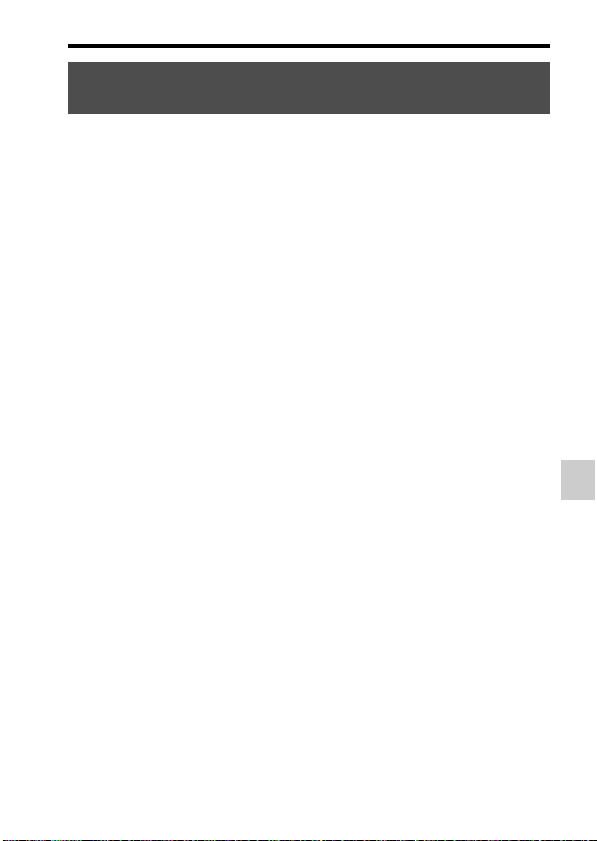
Выбор способа создания диска с фильмами
Создание диска с использованием
компьютера
Вы можете импортировать фильмы AVCHD View на компьютер
с использованием “PMB” и создать диск формата AVCHD или
диск с качеством изображения стандартной четкости (STD).
Для дополнительной информации о создании дисков с
использованием “PMB” см. “Справка PMB”.
Примечания
• Для создания дисков Blu-ray убедитесь в установке [Программа
расширения для дисков BD] на экране установки “PMB”.
• PlayStation®3 могут не продаваться в некоторых странах или регионах.
• Фильмы, записанные с параметром [60p 28M(PS)]/[50p 28M(PS)], [60i
24M(FX)]/[50i 24M(FX)] или [24p 24M(FX)]/[25p 24M(FX)] в [Параметры
записи] преобразуются “PMB” для создания диска AVCHD. Такое
преобразование может занять длительное время. Вы также можете
создать диск с качеством оригинального изображения. Если вы хотите
сохранить оригинальное качество изображения вы должны сохранить
ваши фильмы на диск Blu-ray (стр. 218).
• Для воспроизведения фильмов, записанных на диск Blu-ray с параметром
[60p 28M(PS)]/[50p 28M(PS)], требуется устройство, совместимое с
форматом AVCHD версии 2.0.
• “Фильмы AVCHD View” - это фильмы, записанные в режиме [AVCHD
60i/60p]/[AVCHD 50i/50p] [Формат файла].
Просмотр изображений на компьютере
83
RU
Page 84

Выбор способа создания диска с фильмами
Создание диска на устройстве, отличном от
компьютера
Вы можете создавать диск с использованием рекордера дисков
Blu-ray и устройства записи DVD.
Создаваемый вами тип диска зависит от используемого
устройства.
Устройство Тип диска
Рекордер дисков Blu-ray:
Создание диска Blu-ray или DVD
с качеством изображения
стандартной четкости (STD)
Устройство записи DVD,
отличное от DVDirect Express:
Создание диска AVCHD или
DVD с качеством изображения
стандартной четкости (STD)
Рекордер с жестким диском и т. п.:
Создание диска DVD с качеством
изображения стандартной
четкости (STD)
Примечания
• Для дополнительной информации о создании диска обратитесь к
инструкции по эксплуатации, прилагаемой к используемому устройству.
• При создании диска с использованием Sony DVDirect (устройство записи
DVD), используйте слот карты памяти устройства записи DVD или
подключите устройство записи DVD через порт USB для передачи данных.
• Если вы используете Sony DVDirect (устройство записи DVD), убедитесь,
что его аппаратное обеспечение обновлено до последней версии.
Для дополнительной информации обратитесь к следующему сайту:
http://sony.storagesupport.com/
• Для копирования на диск Blu-ray фильмов, записанных с параметром
[60p 28M(PS)]/[50p 28M(PS)], требуется устройство, совместимое с
форматом AVCHD версии 2.0. Для воспроизведения записанного диска
Blu-ray требуется устройство, совместимое с форматом AVCHD версии 2.0.
RU
84
Page 85

Прочее
Список значков, появляющихся на экране
Графич. инф. (ЖК-монитор)
Показать всю инф. (ЖКмонитор)
Для воспроизведения
(отображение основной
информации)
A
Дисплей Индикация
Режим экспозиции
(44)
P A S
M
Зарегистрированный
номер (204).
Значки распознавания
снимаемой сцены
(45, 102)
Карта памяти
(27, 251)/Выгрузка
(201)
100 Количество
24M 12M
6.0M 20M
10M 5.1M
доступных для записи
изображений
Формат неподвижных
изображений (189)
Панорамный обзор
3D (48, 106)
Размер неподвижных
изображений (56)
Прочее
85
RU
Page 86
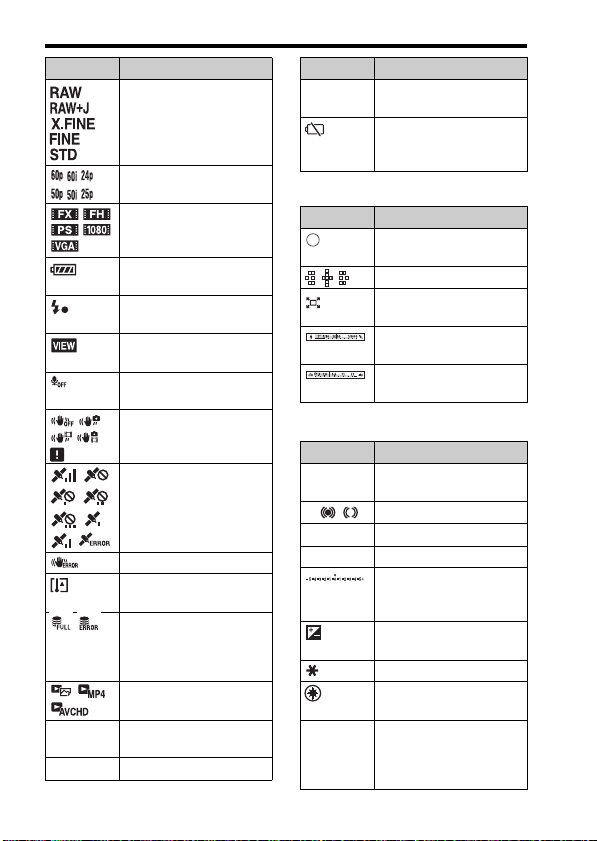
Список значков, появляющихся на экране
Дисплей Индикация
Качество
изображения
фотоснимков (189)
Скорость кадров
записи фильма (124)
Разрешение
видеозаписей (124)
100% Остаточный заряд
батареи (28)
Процесс зарядки
вспышки (50)
Установка эффекта
ВЫКЛ (95)
Запись видео без
звука (125)
SteadyShot/
Предупреждение о
дрожании камеры (100)
Состояние
триангуляции GPS
(186) (только SLTA77V)
SteadyShot ошибка (237)
Предупреждение о
перегреве (15)
База данных
заполнена (239)/
Ошибка базы данных
(239)
Режим просмотра
(177)
100-0003 Папка – номер файла
- Защита (180)
RU
86
(214)
Дисплей Индикация
DPOF Настройка DPOF
B
Дисплей Индикация
C
Дисплей Индикация
ЗАПИСЬ
0:12
z Фокусировка (39, 128)
1/250 Выдержка (113)
F3.5 Диафрагма (110)
35° 37’
32”N
139° 44’
31”W
(220)
Предупреждение о
малом заряде батареи
(28)
Зона точечного
экспозамера (146)
Область АФ (130)
Интеллектуальный
телеконвертер (168)
Индикатор выдержки
(95)
Индикатор
диафрагмы (95)
Продолжительность
видеозаписи (мин:сек)
Шкала EV (52, 116,
172) (только для
видоискателя)
+3.0 Коррекция
экспозиции (52)
Блокировка АЭ (145)
Информация GPS
(только SLT-A77V)
Широта и долгота
(только SLT-A77V)
Page 87
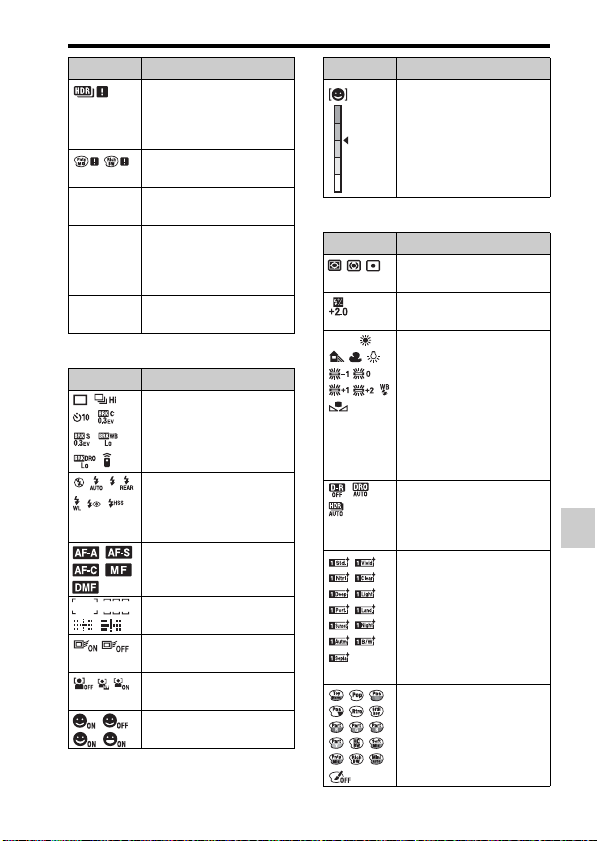
Список значков, появляющихся на экране
Дисплей Индикация
Предупреждение для
изображения, снятого
в режиме Авто HDR
(157)
Ошибка эффекта
рисунка (160)
ISO400 Чувствительность ISO
3/7 Номер файла/
2011-1-1
10:37AM
D
Дисплей Индикация
(154)
Количество
изображений в
режиме просмотра
Дата записи
Режим протяжки
(54, 169)
Режим вспышки
(50, 150)/Уменьшение
эффекта красных
глаз (68)
Режим фокусировки
(126)
Область АФ (130)
Слежение за
объектом (133)
Распознавание лиц
(140)
Съемка улыбки
(Smile Shutter) (143)
Дисплей Индикация
Индикатор
чувствительности
распознавания
улыбки (143)
E
Дисплей Индикация
Режим экспозамера
(146)
Коррекция вспышки
(147)
AWB
A5 G5
+3
Баланс белого
(автоматический,
предварительно
установленный,
7500K
пользовательский,
цветовая
температура,
цветовой фильтр)
(163)
Оптимизатор
динамического
диапазона (156)/Авто
HDR (157)
Творческий стиль
(161)/Контрастность,
насыщенность,
резкость
+3 +3
Эффекта рисунка
(159)
Прочее
87
RU
Page 88

Функции, доступные для каждого режима съемки
Функции, которые вы можете использовать, зависят от
выбранного режима съемки.
В таблице ниже указывает доступную функцию. - указывает
недоступную функцию.
Функции, которые вы не можете использовать, отображаются на
экране серым цветом.
Коррек.
Режим съемки
(38, 102) –
(45, 102) –
(46, 103)
(48, 106) ––––
(48, 106) ––––
(49, 108) ––––
(109)
(110)
(113)
(115) –
(40, 120) *–
экспоз.
(52)
Автоспуск
(170)
––
–
––
––
––
––
––– –
––
* При выбранном параметре [Ручной экспозиция] данная
функция недоступна.
Непрерыв.
Съемка
(169)
Распознаван.
(140)
лиц
Smile
Shutter
(143)
RU
88
Page 89

Доступные режимы вспышки
Режимы вспышки, которые вы можете выбрать, зависят от
режима съемки и выбранных функций.
В таблице ниже указывает выбранную функцию. - указывает
недоступную функцию.
Режимы вспышки, которые вы не можете выбрать,
отображаются на экране серым цветом.
Режим
съемки
(38, 102)
(45, 102)
(46, 103)
(48, 106)
(48, 106)
(49, 108)
(109) ––
(110) ––
(113) ––
(115) ––
(40, 120)
(Вспышка
выкл)
––––
––
(Авто-
вспышка)
–––
–––
–––
––––
––––
––––
––––
––––
(Запол.
вспыш.)
(Син.зад.
штор.)
(Беспров
одная)
––
––
––
––
Прочее
89
RU
Page 90

Page 91

Подготовка
Расширенные действия
В этом разделе приводится
дополнительная информация по
эксплуатации камеры.
Подготовка (Расширенные действия)
91
RU
Page 92

Настройка камеры
Снятие наглазника
Чтобы установить на камере угловой видоискатель FDA-A1AM
(продается отдельно), снимите наглазник.
Осторожно снимите
наглазник окуляра, нажав
его с обеих сторон.
• Поставьте пальцы под наглазник,
затем сдвиньте его вверх.
Примечание
• Если на камере установлен угловой видоискатель FDA-A1AM
(продается отдельно), рекомендуется установить параметр [Eye-Start AF]
на [Выкл.], потому что иначе могут активироваться датчики
видоискателя, расположенные над видоискателем.
RU
92
Page 93

Экран, показываемый для режима съемки
Выбор режима экрана
Вы можете выбрать желаемый режим экрана. При
переключении экрана нажатием кнопки DISP (стр. 55) будут
отображаться только выбранные экраны. Вы можете раздельно
установить доступные экраны для отображения на ЖК-мониторе
и в видоискателе.
1 Кнопка МЕНЮ t 2 t [Кнопка DISP(Монитор)]
или [Кнопка DISP(Видоиск.)]
2 Выберите желаемый дисплей при помощи v/V/b/B
на многофункциональном переключателе, затем
нажмите на центр многофункционального
переключателя.
3 Нажмите кнопку МЕНЮ.
Подготовка (Расширенные действия)
93
RU
Page 94

Экран, показываемый для режима съемки
Гистограмма
Гистограмма — это диаграмма
распределения яркости, которая
показывает, сколько пикселов
определенной яркости содержится в
изображении.
Коррекция экспозиции приведет к
соответствующему изменению
гистограммы.
Оба конца гистограммы
показывают участок высокой или
низкой яркости. Эти участки
невозможно восстановить при
последующей компьютерной
обработке. При необходимости
отрегулируйте экспозицию и
сделайте новый снимок.
Примечания
• Гистограмма не характеризует окончательно записанное изображение.
Она показывает состояние изображения, просматриваемого на экране.
Гистограмма отличается в зависимости от значения диафрагмы и т. п.
• Гистограмма отличается при съемке и воспроизведении в следующих
ситуациях:
– при срабатывании вспышки.
– когда объект слабо освещен, например, при съемке ночных пейзажей.
Количество пикселов
Темный
Светлый
RU
94
Page 95

Экран, показываемый для режима съемки
Электронный уровень
Электронный уровень указывает,
выровнен ли фотоаппарат как по
горизонтали, так и в направлении
вперед-назад. Когда камера
установлена по уровню в одном
направлении этот индикатор
становится зеленым.
Примечания
• Погрешность электронного уровня увеличивается, если фотоаппарат
значительно наклонен вперед или назад.
• Индикатор может показывать наклон ±1°, даже когда фотоаппарат
почти выровнен.
Горизонтальное направление
Направление вперед-назад
Графический дисплей
Графический дисплей показывает
величины выдержки и диафрагмы в
виде графиков и иллюстрирует
принципы выбора экспозиции.
Указатели на индикаторе скорости
затвора и индикаторе выдержки
показывают текущее значение.
Значение диафрагмы
Скорость затвора
Отображение объекта через объектив без показываемых эффектов
Вы можете следить за объектом через объектив без
отображения эффектов, таких как коррекция экспозиции,
баланс белого, творческий стиль, эффект рисунка и т. п.
Подготовка (Расширенные действия)
Кнопка МЕНЮ t 2 t [Отобр.парам.Live View] t
[Отобр.парам.ВЫКЛ]
95
RU
Page 96

Экран, показываемый для режима съемки
• При выборе [Отобр.парам.ВЫКЛ] изображение Live View в
режиме M всегда показывается с соответствующей яркостью.
Примечание
• Параметр [Отобр.парам.ВЫКЛ] не может быть выбран, когда режим
экспозиции установлен на AUTO, AUTO+, панорамный обзор,
панорамный обзор 3D, выбор фильма или сцены.
Список значков для режима видоискателя
При активации [Для видоискателя] в [Кнопка DISP(Монитор)] вы
можете установить состояние ЖК-монитора на подходящее
состояние, используемое с видоискателем, нажатием на кнопку DISP.
Подробное описание работы приведено на страницах, указанных
в скобках.
В режимах AUTO, AUTO+ или
в режиме выбора сцены
A
Дисплей Индикация
Режим экспозиции
(44)
P A S
M
RU
96
В режиме Непрерывная съемка с
приоритетом АЭ/P/A/S/M
Дисплей Индикация
Зарегистрированный
номер (204).
Карта памяти (27,
251)/Выгрузка (201)
100 Количество
доступных для записи
изображений
Page 97

Экран, показываемый для режима съемки
Дисплей Индикация
Формат неподвижных
изображений (189)
Панорамный обзор
3D (48, 106)
24M 12M
6.0M 20M
10M 5.1M
Размер неподвижных
изображений (56)
Качество
изображения
фотоснимков (189)
Скорость кадров
записи фильма (124)
Разрешение
видеозаписей (124)
100% Остаточный заряд
батареи (28)
Процесс зарядки
вспышки (50)
Установка эффекта
ВЫКЛ (95)
Запись видео без
звука (125)
Функция SteadyShot/
Предупреждение о
дрожании камеры
(100)
Состояние
триангуляции GPS
(186) (только SLTA77V)
Ошибка SteadyShot
(237)
Дисплей Индикация
Предупреждение о
перегреве (15)
База данных
заполнена (239)/
Ошибка базы данных
(239)
B
Дисплей Индикация
Режим протяжки
(54, 169)
Режим вспышки
(50, 150)/Уменьшение
эффекта красных
глаз (68)
Режим фокусировки
(126)
Область АФ (130)
Слежение за
объектом (133)
Распознавание лиц
(140)
Режим экспозамера
(146)
AWB
A5 G5
7500K
Баланс белого
(автоматический,
предварительно
установленный,
пользовательский,
цветовая
температура,
цветовой фильтр)
(163)
97
Подготовка (Расширенные действия)
RU
Page 98
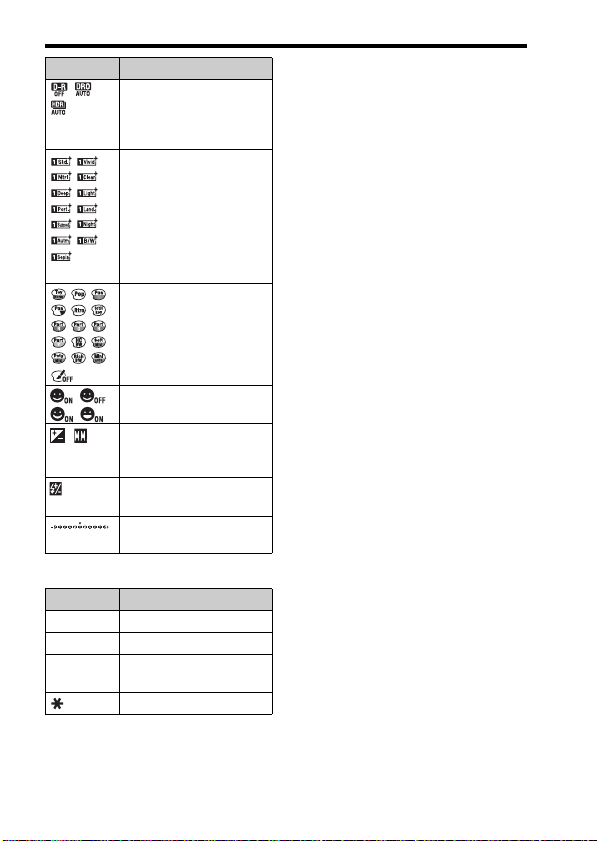
Дисплей Индикация
Оптимизатор
динамического
диапазона (156)/Авто
HDR (157)
Творческий стиль
(161)/Контрастность,
насыщенность,
резкость
+3 +3
+3
Эффекта рисунка
(159)
Съемка улыбки
(Smile Shutter) (143)
Коррекция
экспозиции (52)/
Ручной режим (116)
Коррекция вспышки
(147)
Шкала EV (52, 116,
172)
C
Дисплей Индикация
1/125 Выдержка (113)
F2,8 Диафрагма (110)
ISO AUTO Чувствительность ISO
(154)
Блокировка АЭ (145)
Экран, показываемый для режима съемки
RU
98
Page 99

Экран, показываемый для режима съемки
Панель дисплея
На панели дисплея, расположенной
сверху камеры, вы можете
отрегулировать выдержку,
диафрагму, коррекцию экспозиции,
коррекцию вспышки,
чувствительность ISO, баланс
белого, режим протяжки и качество
изображения.
Выдержка (113)/
Диафрагма (110)
Чувствительность
ISO (154)
Режим протяжки
(54, 169)
Дисплей Индикация
Остаточный заряд батареи (28)
[100] Количество доступных для записи изображений (258)*
* Даже когда количество доступных для записи изображений превышает
9 999, на панели дисплея показывается “9999”.
Включение подсветки панели дисплея
Нажмите кнопку подсветки панели
дисплея на верхней стороне.
Повторное нажатие приводит к
отключению подсветки.
Экспозиция (52)/
Коррекция
вспышки (147)
Баланс белого
(163)
Качество
изображения
(189)
Кнопка подсветки панели дисплея
Подготовка (Расширенные действия)
99
RU
Page 100

Съемка четкого изображения без дрожания камеры
“Дрожание камеры” — это нежелательное движение камеры,
которое происходит после нажатия на кнопку затвора, что
приводит к смазыванию изображения.
Для уменьшения дрожания камеры выполните инструкции,
приведенные ниже.
Индикатор предупреждение о дрожании фотокамеры
Ввиду вероятного дрожания
фотокамеры в видоискателе мигает
индикатор (Предупреждение
о дрожании фотоаппарата). В этом
случае воспользуйтесь штативом
или вспышкой.
Индикатор
(Предупреждение о
дрожании фотоаппарата)
Примечание
• Индикатор (Предупреждение о дрожании фотоаппарата)
отображается только в тех режимах, в которых выдержка
устанавливается автоматически. Этот индикатор не отображается в
режимах M/S или при записи фильмов.
Использование функции SteadyShot
Для уменьшения дрожания камеры на этой камере имеется функция
SteadyShot. Функция SteadyShot может устанавливаться раздельно
для съемки неподвижных изображений и для съемки фильмов.
По умолчанию функция SteadyShot установлена на [Вкл].
Кнопка МЕНЮ t 2 или 1 t [SteadyShot] t
Выберите желаемую настройку
RU
100
